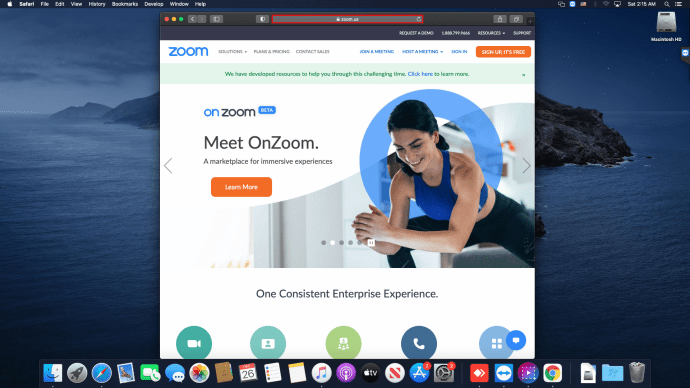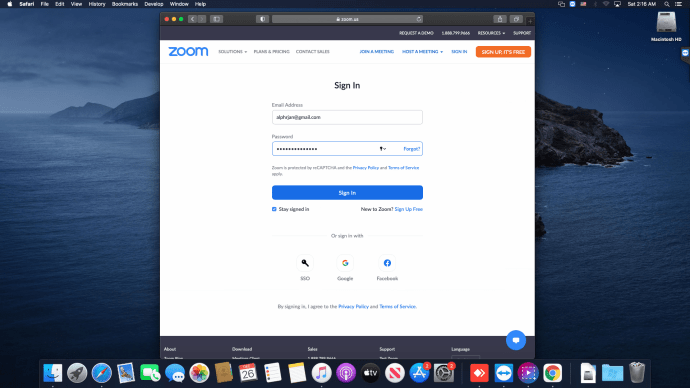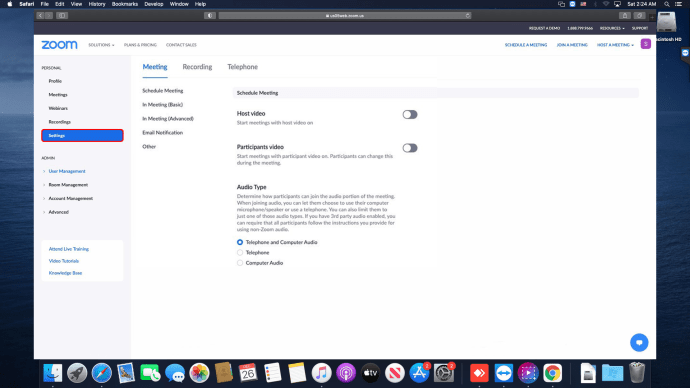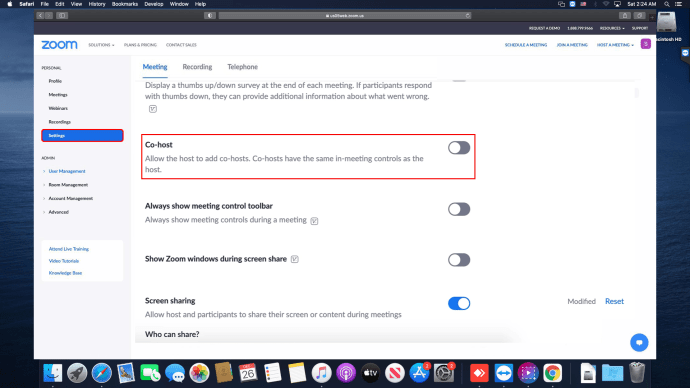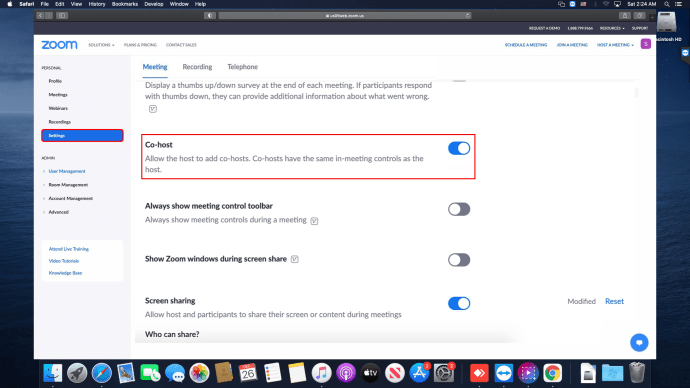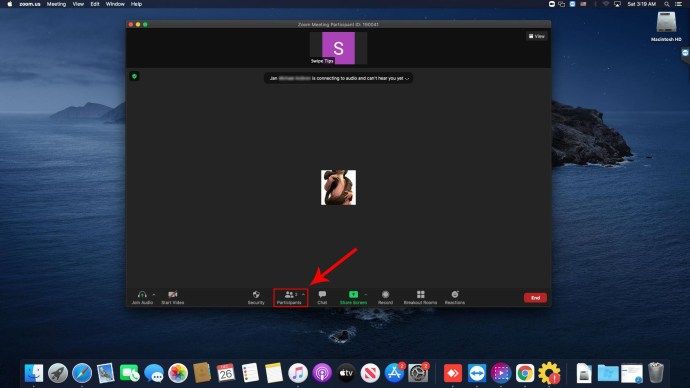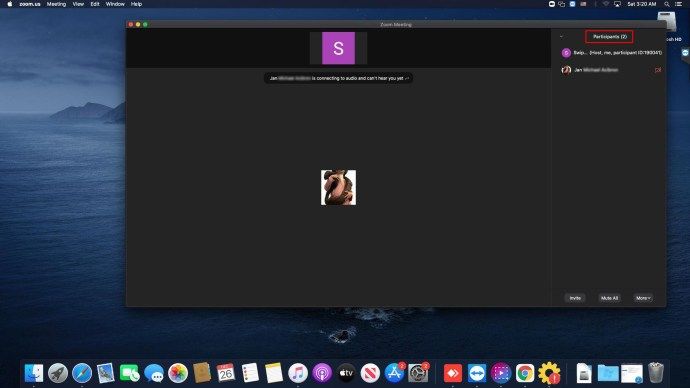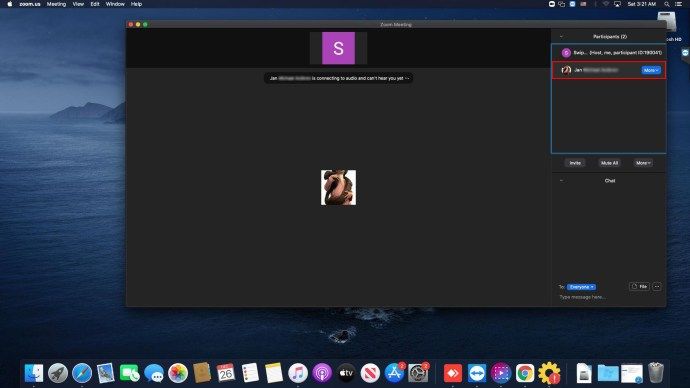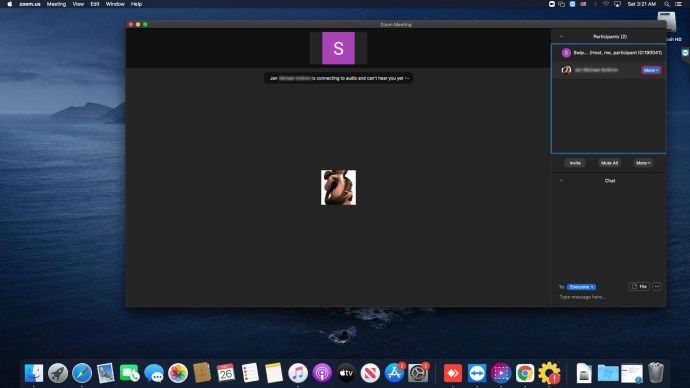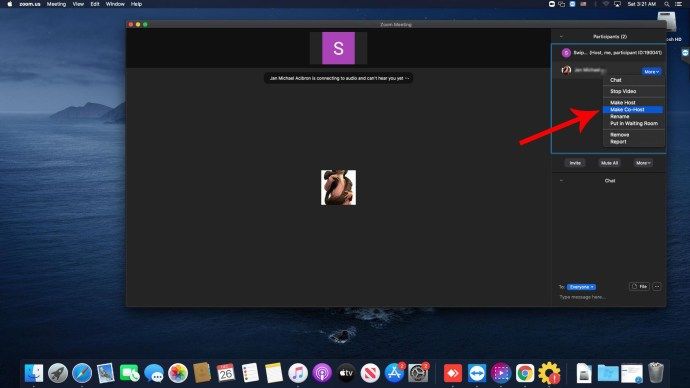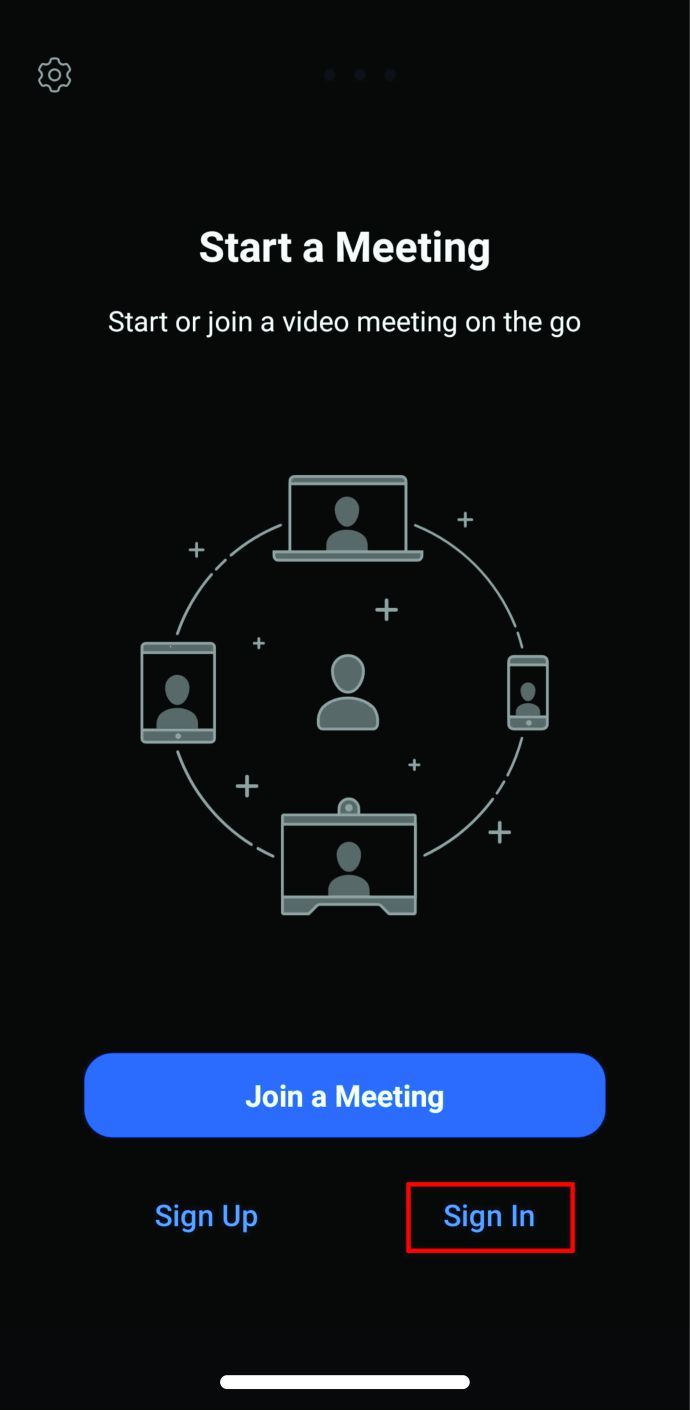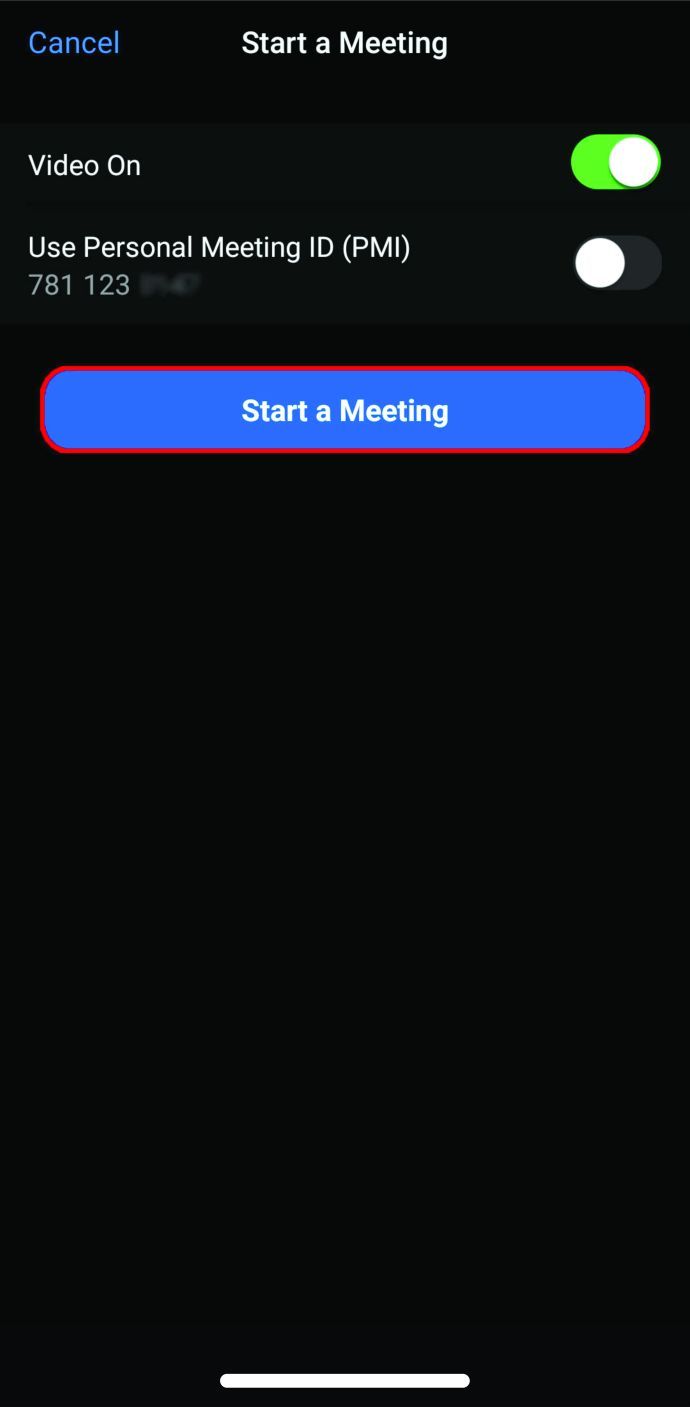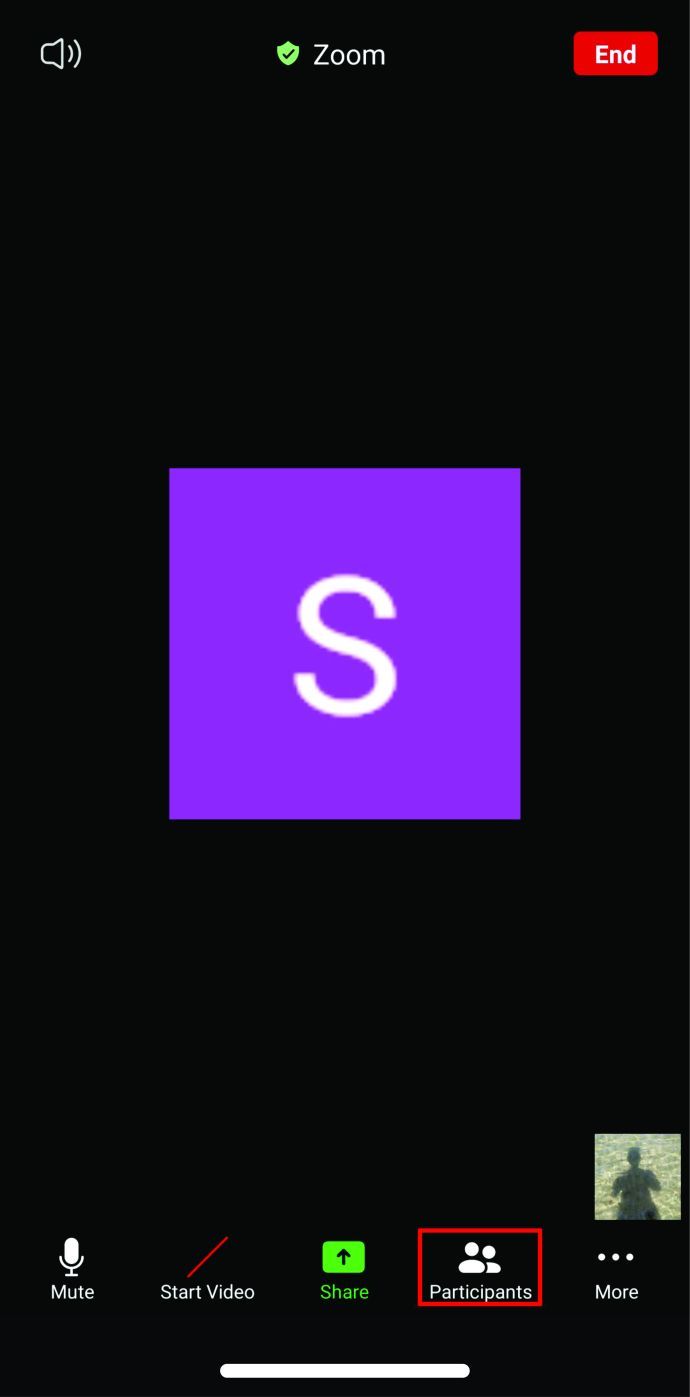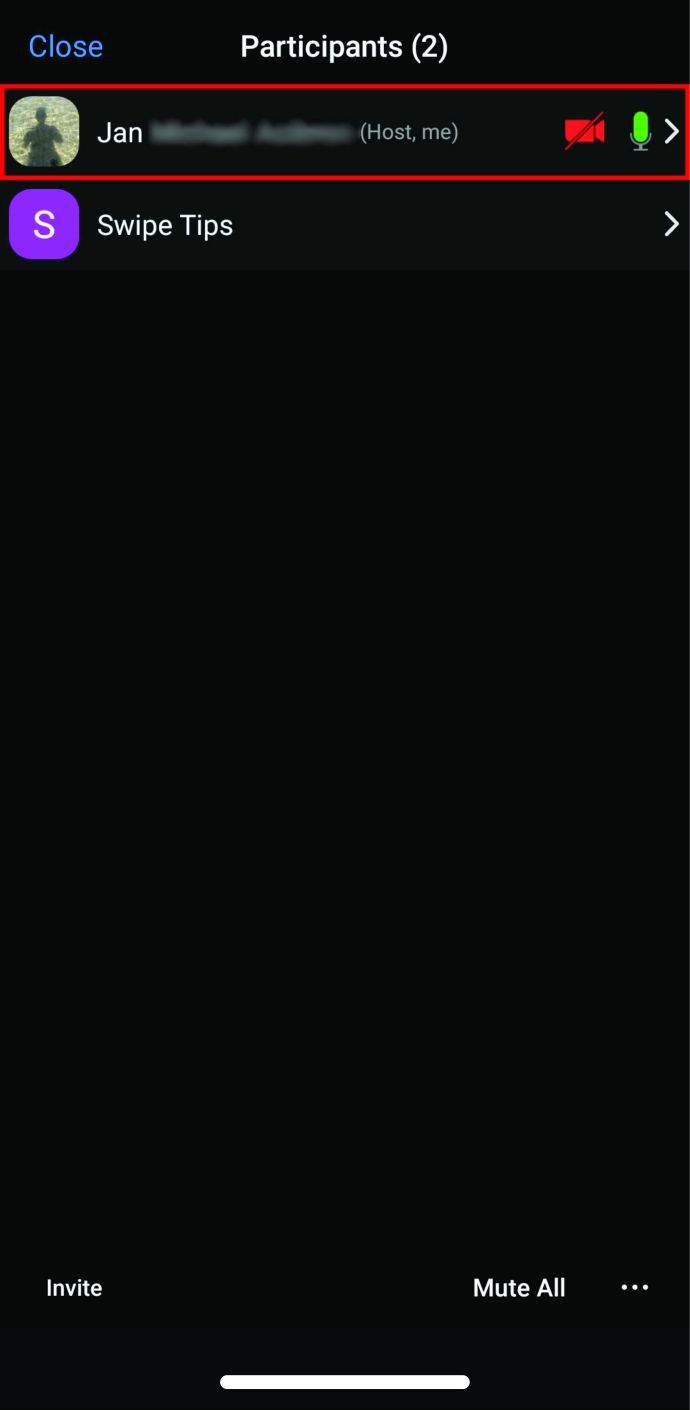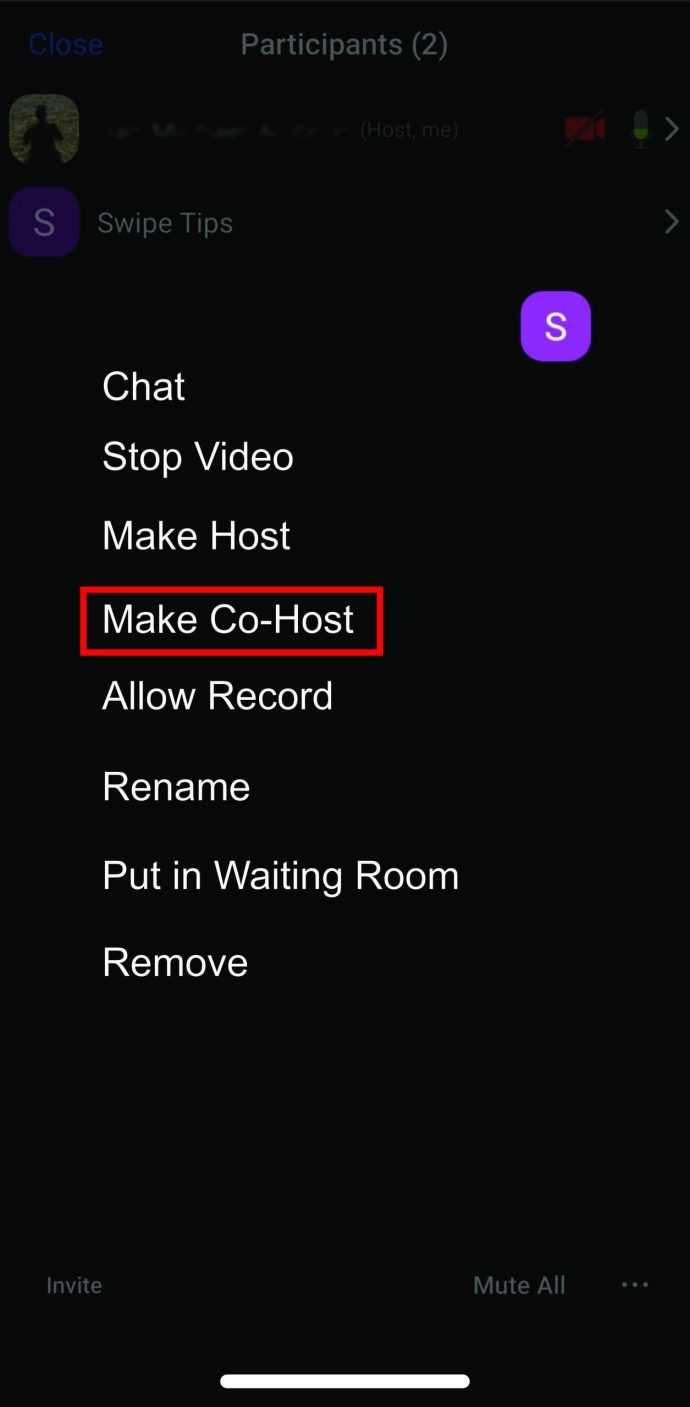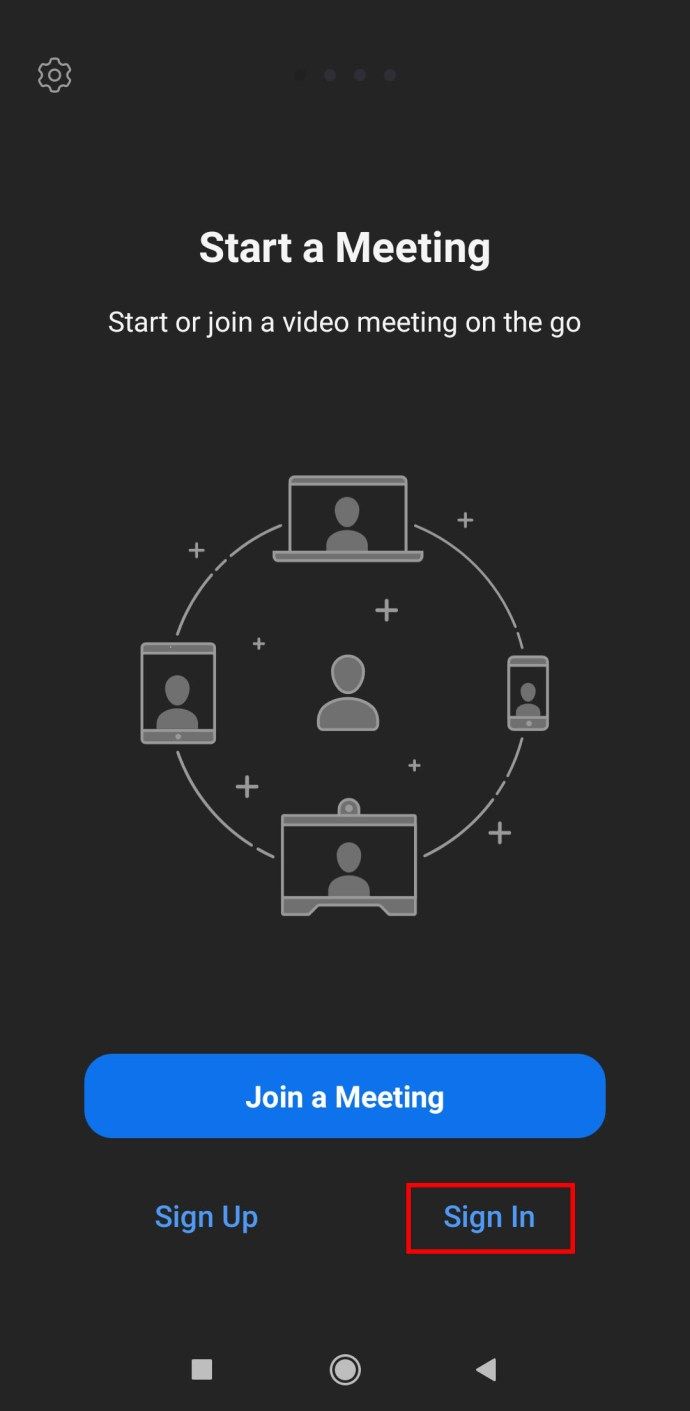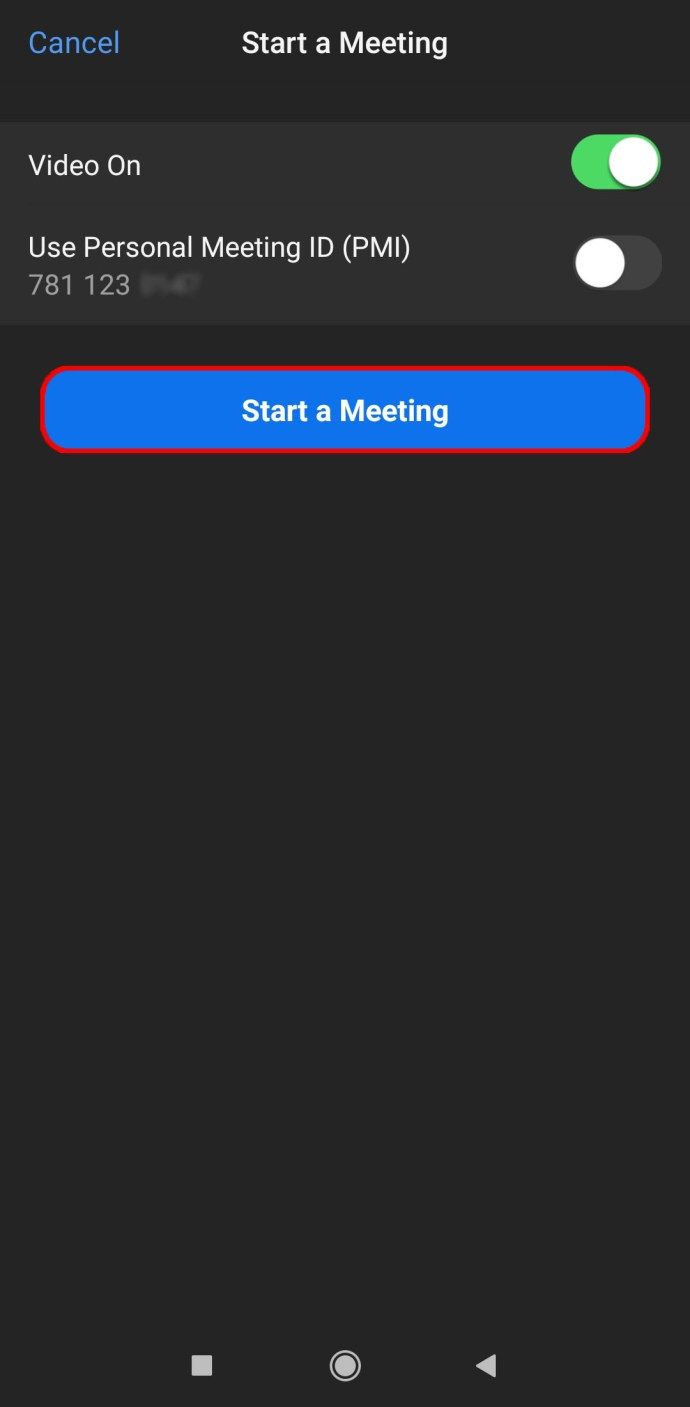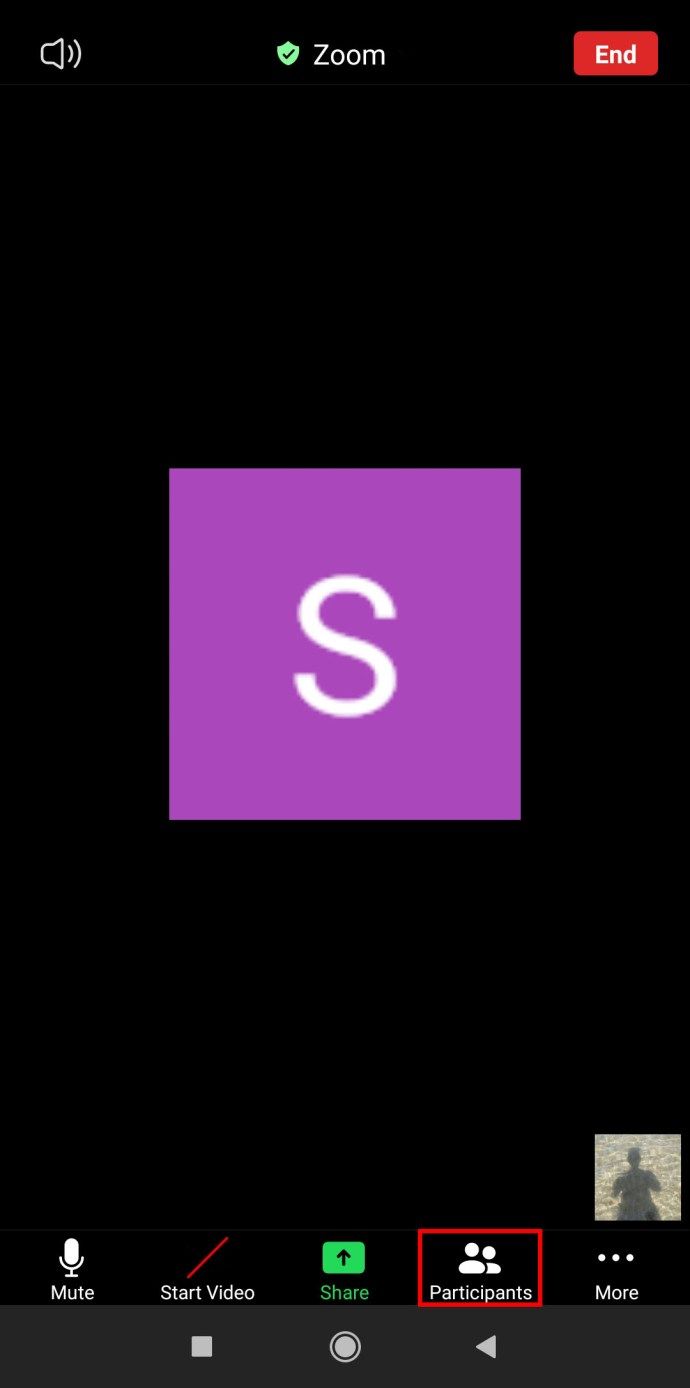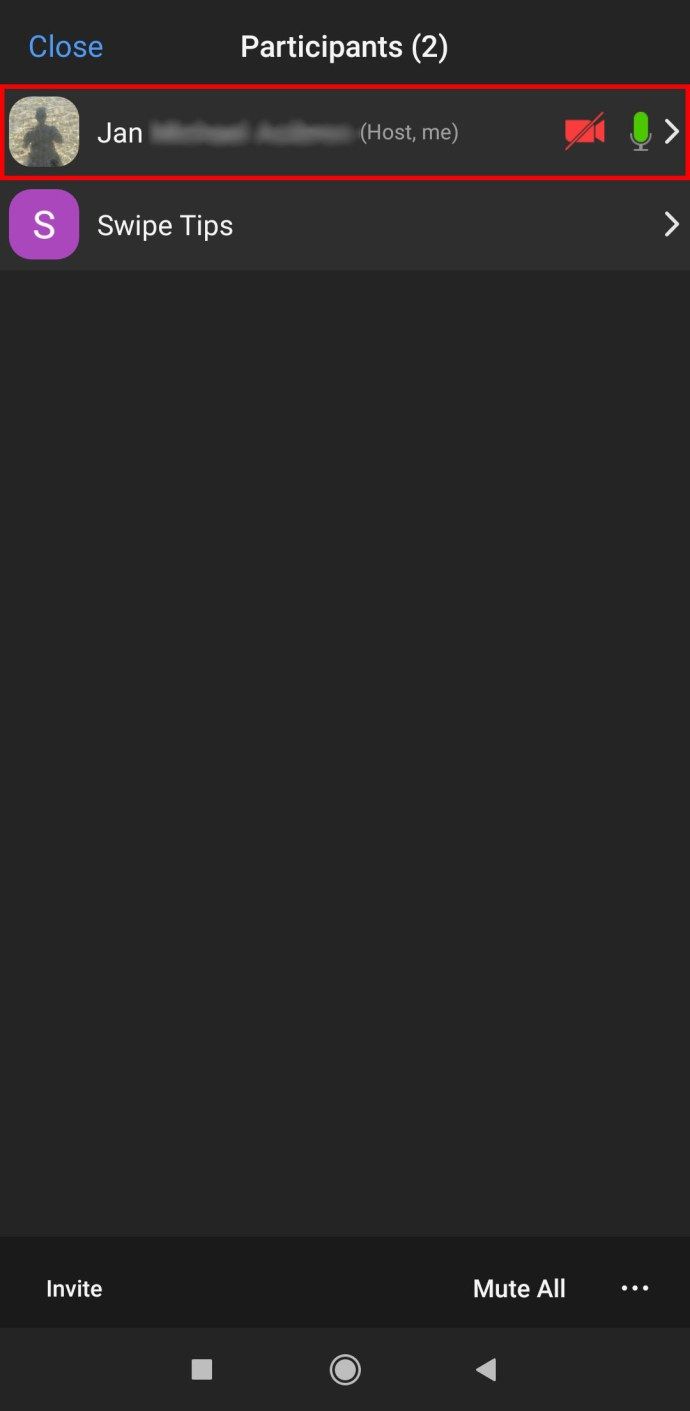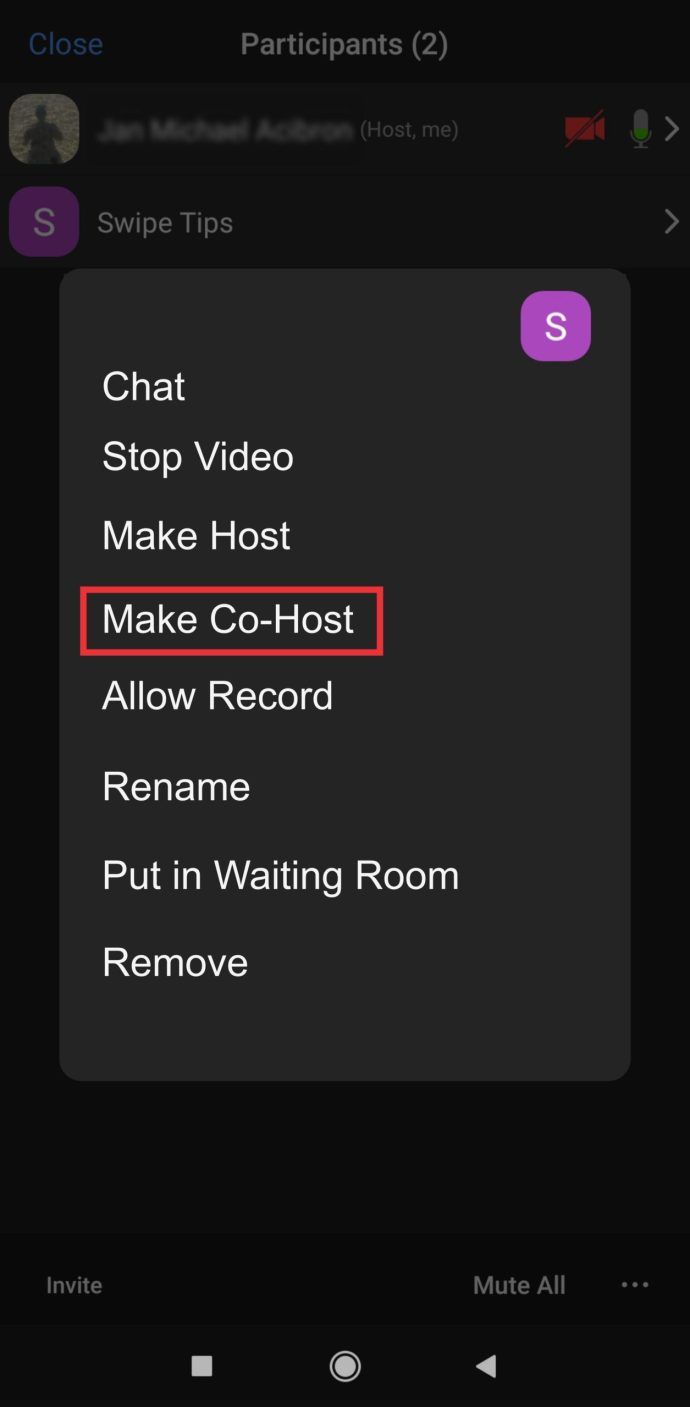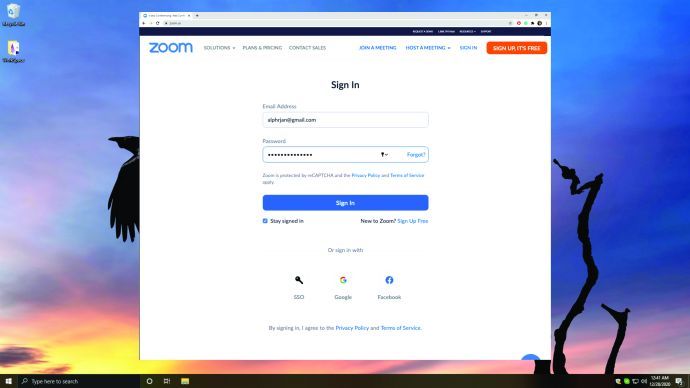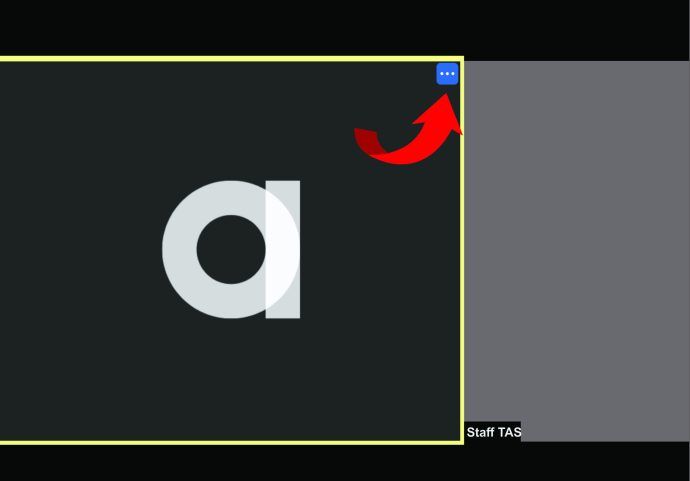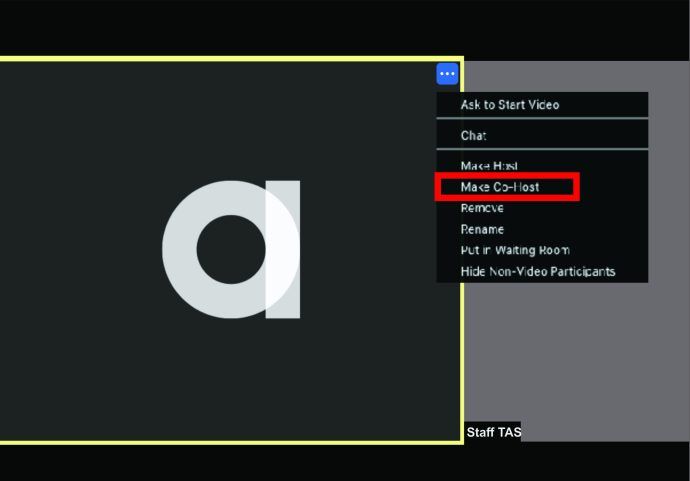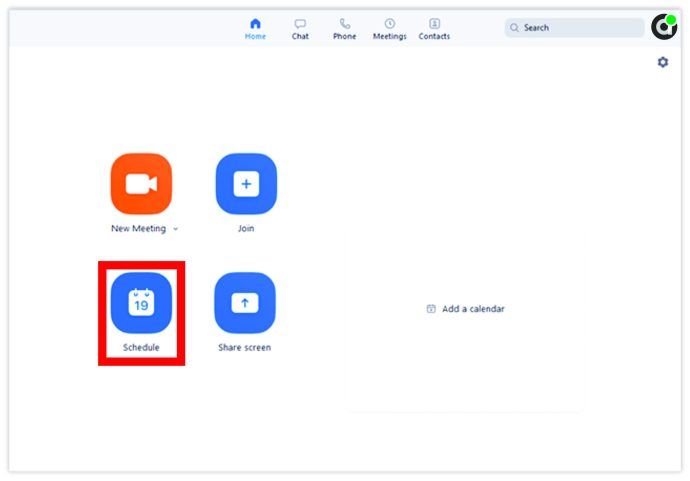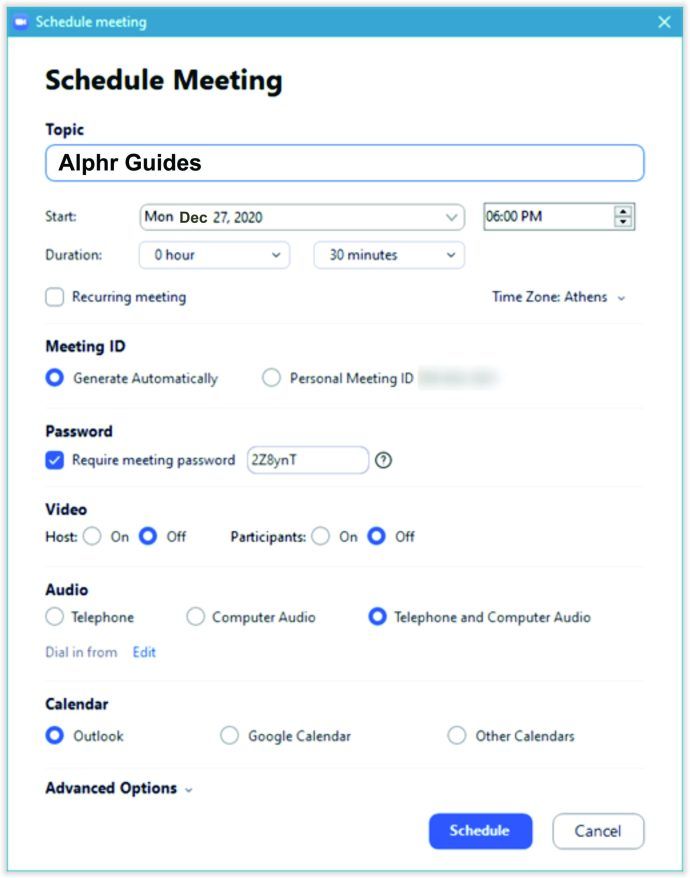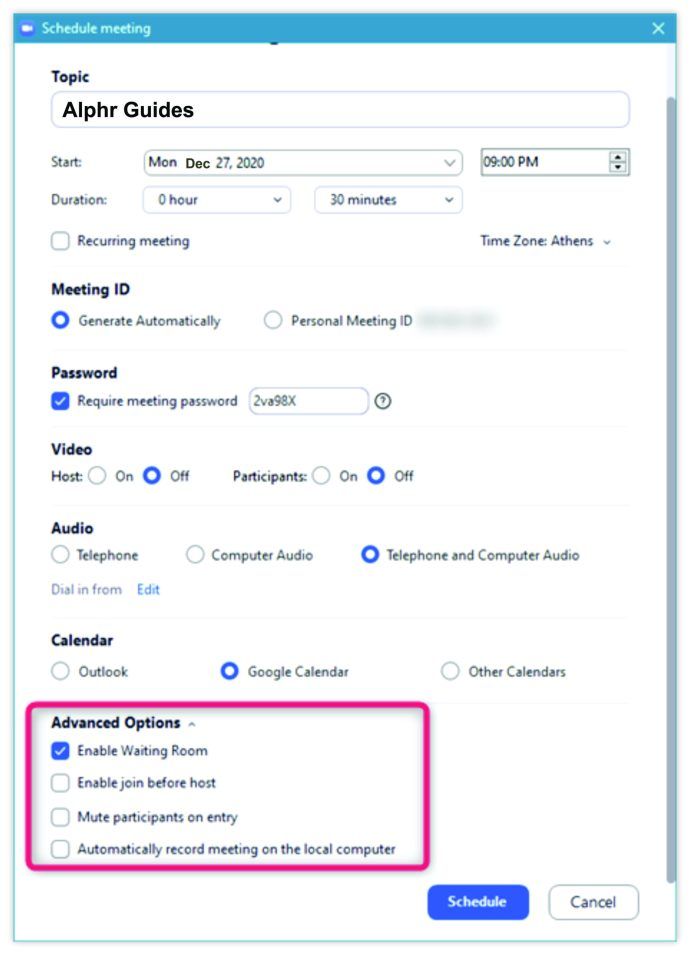நீங்கள் பள்ளியில் இருந்தபோது உங்கள் ஆசிரியர் எப்படி உணர்ந்தார் என்பது இப்போது உங்களுக்குத் தெரியும்! அவர்கள் பல மாணவர்களை நிர்வகிக்க வேண்டியிருந்தது, அவர்களுக்கு உதவ ஒரு ஆசிரியரைக் கொண்டிருக்கலாம் என்று அவர்கள் விரும்பினர்.
அதிர்ஷ்டவசமாக, இப்போது நீங்கள் ஜூம் வழியாக கூட்டங்களை நடத்தும்போது, நீங்கள் ஒரு இணை ஹோஸ்டைக் கொண்டிருக்கலாம். அவ்வப்போது, நீங்கள் சொந்தமாக கையாள பல பங்கேற்பாளர்கள் இருப்பார்கள். அதனால்தான் இந்த பயனுள்ள மென்பொருள் பயனர்களை மற்றொரு நபரை இணை ஹோஸ்டாக மாற்றவும், கூட்டத்தின் மீது கட்டுப்பாட்டைக் கொடுக்கவும் உதவுகிறது.
இதை எப்படி செய்வது என்று தெரிந்து கொள்ள விரும்புகிறீர்களா? இந்த கட்டுரையை நாங்கள் உங்களுக்கு வழங்கியுள்ளோம்.
பெரிதாக்குவதில் இணை ஹோஸ்டை உருவாக்குவது எப்படி
உங்கள் கூட்டத்தை நிர்வகிக்க உங்களுக்கு உதவி தேவைப்படும்போது மட்டுமே இந்த பெரிதாக்குதல் அம்சம் பயன்படாது. நீங்கள் ஒரு ஆன்லைன் விளக்கக்காட்சி அல்லது பேசும் நிகழ்வைத் திட்டமிடுகிறீர்களா? நீங்கள் ஒரு இணை ஹோஸ்டை இயக்கும்போது, உங்கள் நிகழ்ச்சிக்கு விருந்தினர் பேச்சாளரை அழைக்கலாம் மற்றும் அதை இன்னும் சிறப்பாக செய்யலாம்.
இந்த அம்சத்தைப் பற்றிய மிகப் பெரிய விஷயம் என்னவென்றால், இதற்கு அதிகமான கிளிக்குகள் தேவையில்லை - அதைக் கண்டுபிடித்து மற்றொரு நபரை இணை ஹோஸ்டாக மாற்றுவது ஒப்பீட்டளவில் எளிதானது.
இருப்பினும், உங்கள் ஆன்லைன் சந்திப்புகளை இணை ஹோஸ்ட் செய்ய விரும்பினால், நீங்கள் ஒரு புரோ, வணிகம், கல்வி அல்லது ஏபிஐ கூட்டாளர் ஜூம் திட்டத்தை வைத்திருக்க வேண்டும்.
பல்வேறு சாதனங்கள் மற்றும் இயக்க முறைமைகளில் ஜூமில் இணை ஹோஸ்ட்களை எவ்வாறு பெயரிடுவது என்பது இங்கே.
மேக்கில் ஜூம் இணை ஹோஸ்டை உருவாக்குவது எப்படி
உங்களிடம் மேக் இருக்கிறதா? உங்கள் சந்திப்பை இணை ஹோஸ்ட் செய்ய யாரையாவது செயல்படுத்த எங்கள் வழிமுறைகளைப் பின்பற்றவும்.
இந்த நபருடன் உங்கள் ஹோஸ்டிங் சலுகைகளைப் பகிர்ந்து கொள்வதற்கு முன், உங்கள் பெரிதாக்கு கணக்கில் இந்த அம்சத்தை இயக்க வேண்டும். இது மென்பொருளில் இயல்புநிலை அமைப்பு அல்ல.
இதைச் செய்ய, பின்வருவனவற்றைச் செய்யுங்கள்:
- அதிகாரப்பூர்வ ஜூம் வலைத்தளத்தைத் திறக்கவும்.
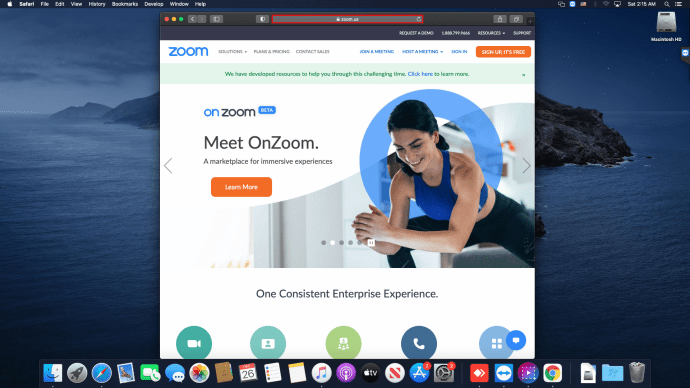
- உங்கள் கணக்கில் உள்நுழைக, ஆனால் அது ஒரு நிர்வாகியாக இருப்பதை உறுதிசெய்து கொள்ளுங்கள், இதனால் உங்கள் கணக்கு அமைப்புகளைத் திருத்தலாம்.
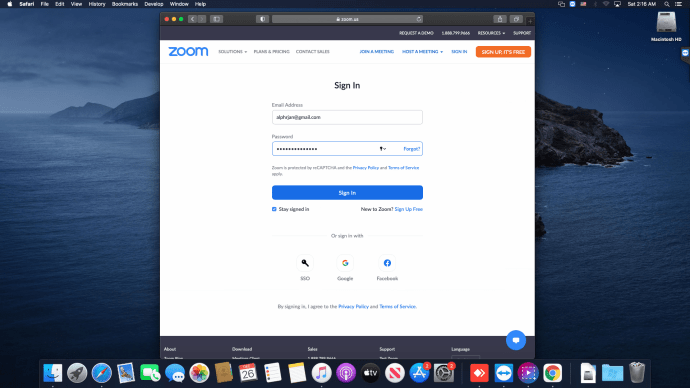
- பணிப்பட்டியிலிருந்து கணக்கு அமைப்புகளைத் தேர்ந்தெடுக்கவும்.
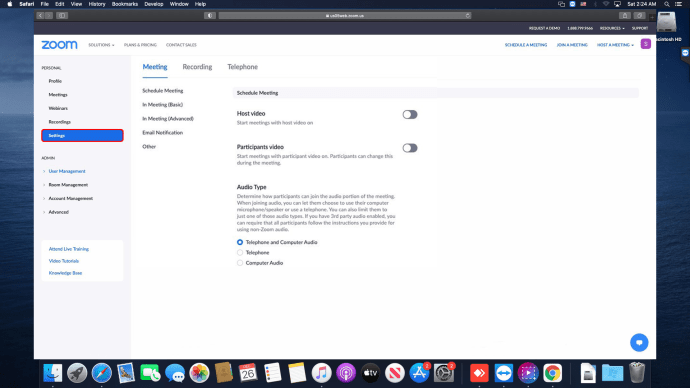
- கூட்டத்தில் ஹோஸ்ட்களைச் சேர்க்க, இணை-ஹோஸ்ட் பகுதியைக் கண்டுபிடிக்க கூட்டம் தாவலின் மூலம் உருட்டவும். உங்களைப் போன்ற கட்டுப்பாடுகளும் அவற்றில் இருக்கும். நீங்கள் ஸ்க்ரோலிங் செய்ய விரும்பவில்லை எனில், நீங்கள் விசைப்பலகை குறுக்குவழியைப் பயன்படுத்தலாம்: தேடல் புலத்தைத் திறக்க CMD ஐ அழுத்தவும், பின்னர் F ஐ அழுத்தவும், பின்னர் இணை ஹோஸ்டைத் தட்டச்சு செய்யத் தொடங்குங்கள்.
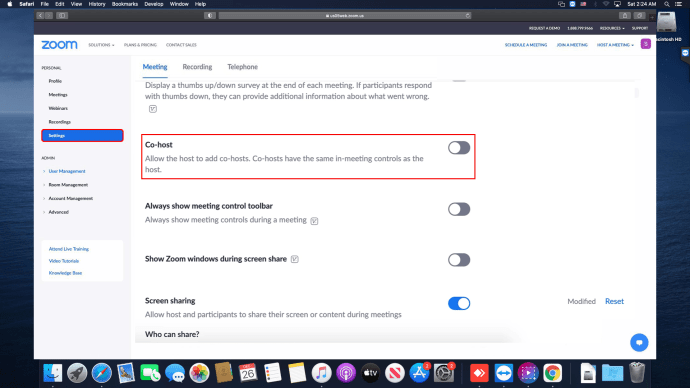
- அம்சத்தை நீங்கள் கண்டறிந்ததும், அதை இயக்க மாற்று என்பதை மாற்றவும்.
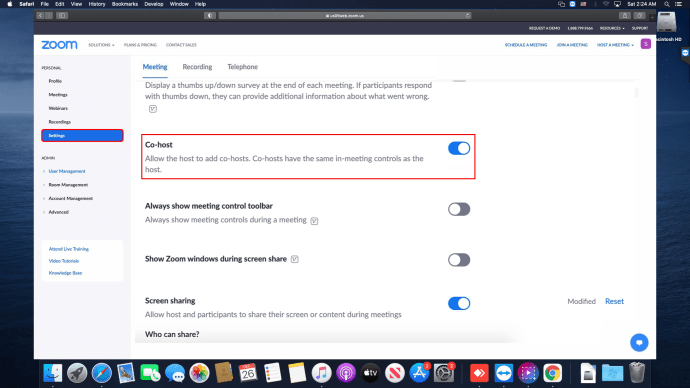
இந்த வழிமுறைகளை நீங்கள் செய்தவுடன், உங்கள் அடுத்த கூட்டத்தில் அழைப்பு பங்கேற்பாளர்களை இணை ஹோஸ்ட்களாக சேர்க்க ஆரம்பிக்கலாம். அவ்வாறு செய்ய கீழே உள்ள வழிமுறைகளைப் பின்பற்றவும்:
- உங்கள் சந்திப்பு சாளரத்தில், கீழே செல்லவும் மற்றும் பங்கேற்பாளர்களை நிர்வகி பொத்தானைத் தேர்ந்தெடுக்கவும்.
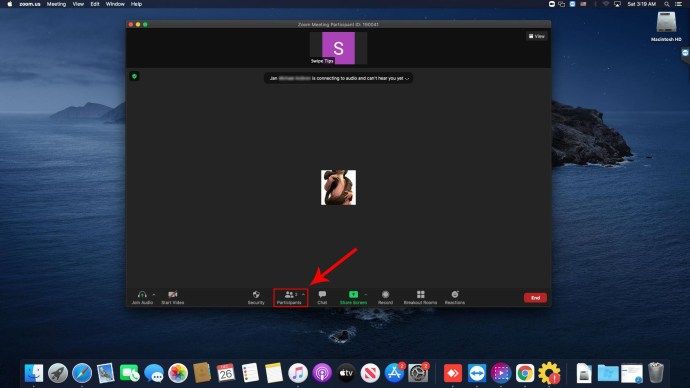
- பங்கேற்பாளர்கள் அனைவரின் பெயர்களின் பட்டியல் காண்பிக்கப்படும்.
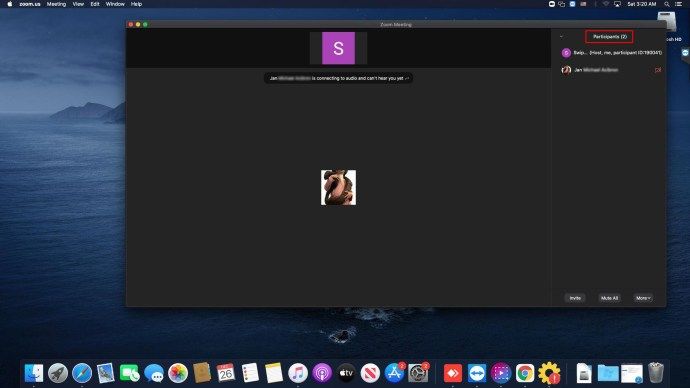
- உங்கள் இணை ஹோஸ்ட்டை உருவாக்க விரும்பும் நபரின் பெயரில் வட்டமிடுங்கள்.
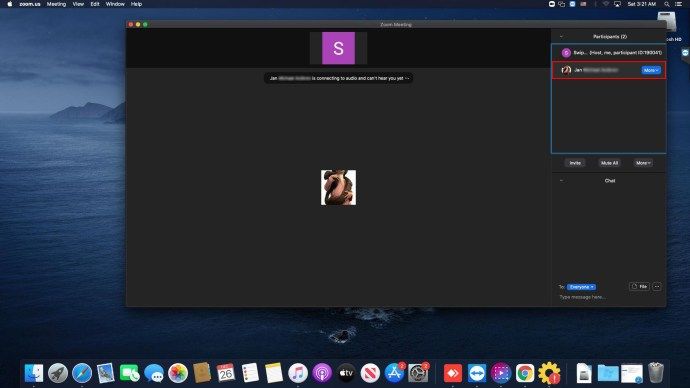
- மேலும் விருப்பம் காண்பிக்கப்படும் போது, அதைக் கிளிக் செய்க.
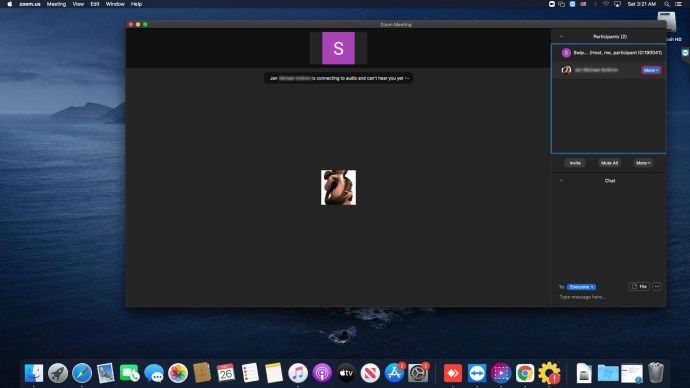
- கீழ்தோன்றும் மெனுவிலிருந்து இணை ஹோஸ்டை உருவாக்கு என்பதைத் தேர்ந்தெடுக்கவும்.
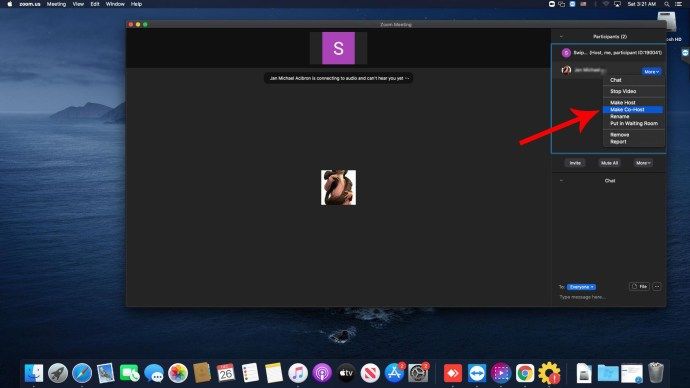
- உறுதிப்படுத்தல் சாளரத்தில் ஆம் என்பதைக் கிளிக் செய்க.
அவ்வளவுதான்! இந்த நபர் இப்போது இணை ஹோஸ்டாக இருக்கிறார், இந்த பெயரை அவர்களின் பெயருக்கு அடுத்ததாக நீங்கள் காண்பீர்கள். கூட்டத்தில் பங்கேற்பாளரை இணை ஹோஸ்டாக மாற்றுவது குறித்து உங்கள் எண்ணத்தை மாற்றினால், அவர்களின் சலுகைகளையும் மீண்டும் அகற்றலாம். மேலே இருந்து அதே வழிமுறைகளைப் பின்பற்றி, இப்போது மேலும் மெனுவில் தோன்றும் திரும்பப் பெறுதல் இணை-ஹோஸ்ட் அனுமதி விருப்பத்தைத் தேர்வுசெய்க.
உங்கள் கணக்கில் உள்ள அனைவருக்கும் இந்த விருப்பத்தை கட்டாயமாக்கலாம். நீங்கள் இதைச் செய்ய விரும்பினால், பூட்டு ஐகானைத் தேர்ந்தெடுத்து, அடுத்த திரையில் உங்கள் விருப்பத்தை உறுதிப்படுத்தவும்.
குறிப்பு: இந்த அம்சம் செயல்பட உங்கள் மேக் இயக்க முறைமையின் 3.5.24604.0824 அல்லது அதற்கு மேற்பட்ட பதிப்பை இயக்க வேண்டும்.
ஐபோனில் ஜூம் கோ-ஹோஸ்டை உருவாக்குவது எப்படி
பெரிதாக்குதலில் ஒரு கூட்டத்தை நடத்த நீங்கள் ஒரு ஐபோனைப் பயன்படுத்துகிறீர்கள் என்றால், நீங்கள் ஒரு இணை ஹோஸ்டை ஒதுக்க விரும்பினால் பின்பற்ற வேண்டிய படிகள் இங்கே.
- உங்கள் ஐபோனில் பெரிதாக்கு பயன்பாட்டைத் தொடங்கவும்.
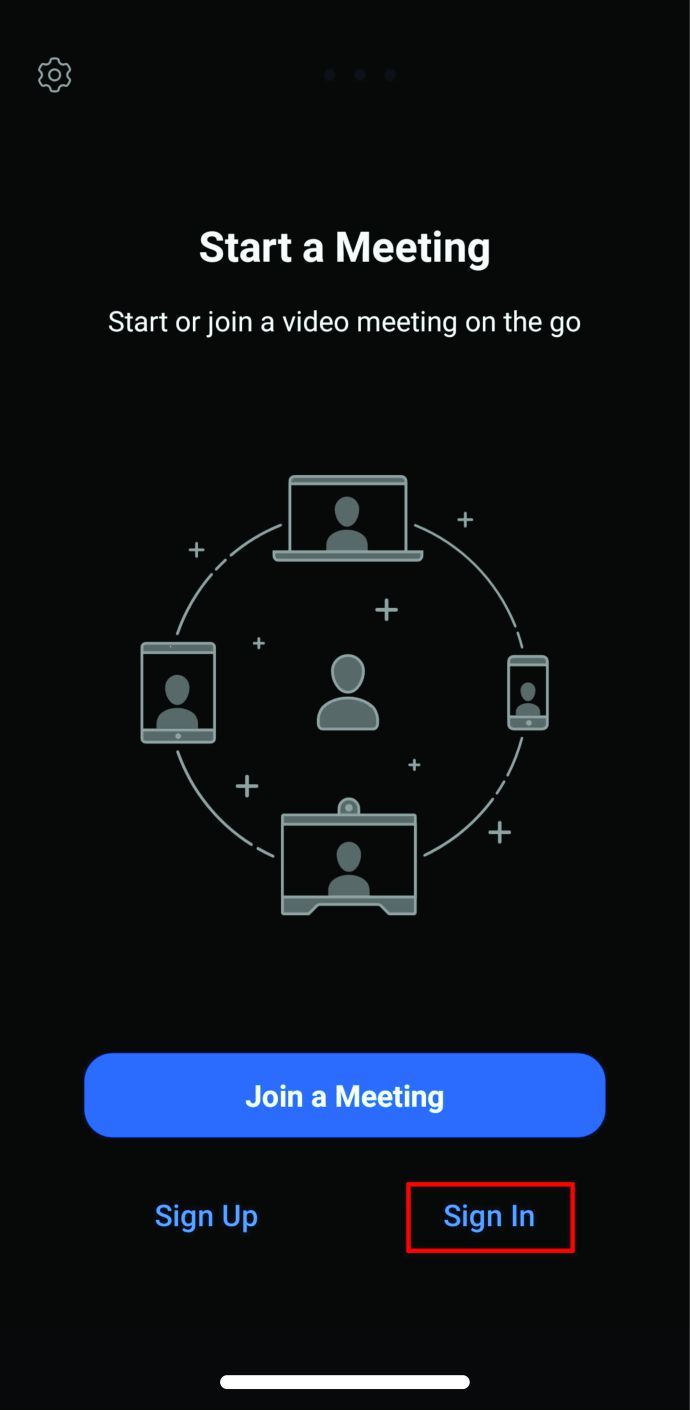
- கூட்டத்தைத் தொடங்குங்கள்.
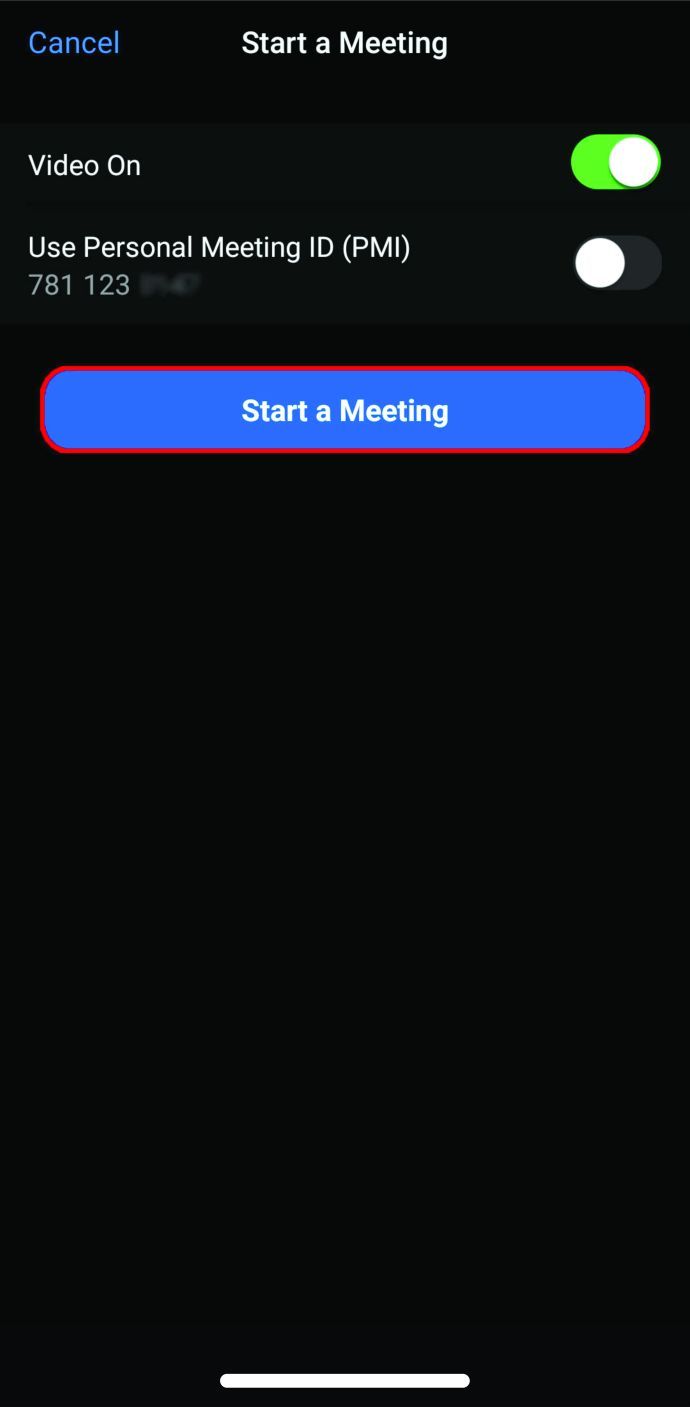
- உங்கள் திரையின் அடிப்பகுதியில் பங்கேற்பாளர்கள் பொத்தானைத் தட்டவும்.
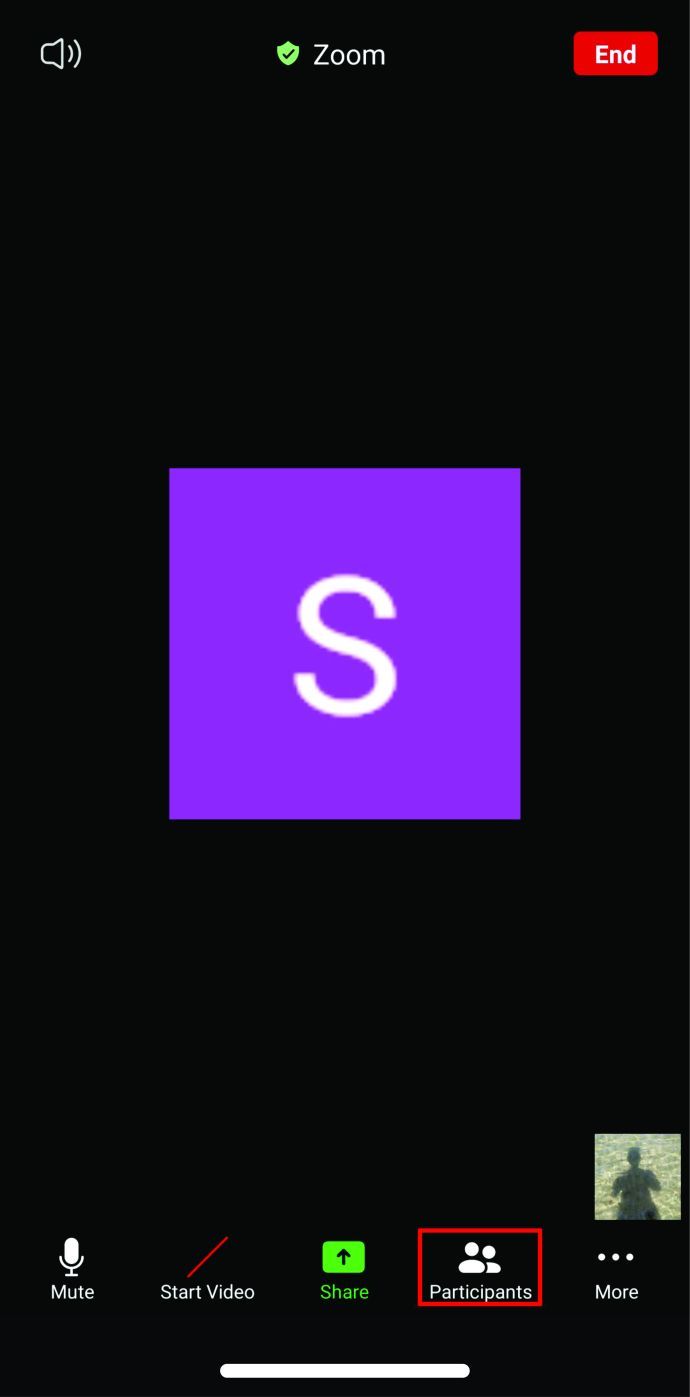
- இப்போது நீங்கள் பங்கேற்பாளர்கள் அனைவரின் பட்டியலையும் காணலாம், உங்கள் இணை ஹோஸ்ட்டை உருவாக்க விரும்பும் ஒருவரைக் கண்டறியவும்.
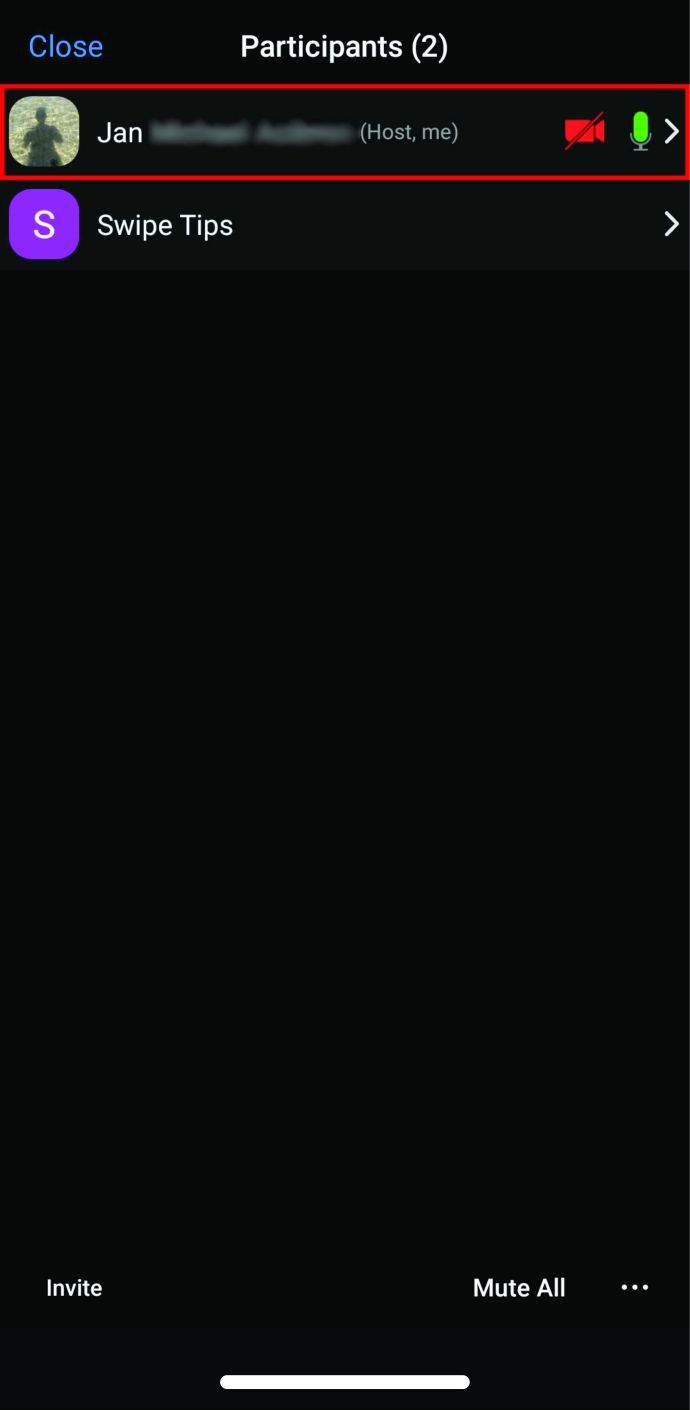
- விரும்பிய பங்கேற்பாளரின் பெயரைத் தட்டும்போது, ஒரு மெனு தோன்றும். இணை ஹோஸ்டை ஒதுக்கு என்பதைத் தேர்வுசெய்க.
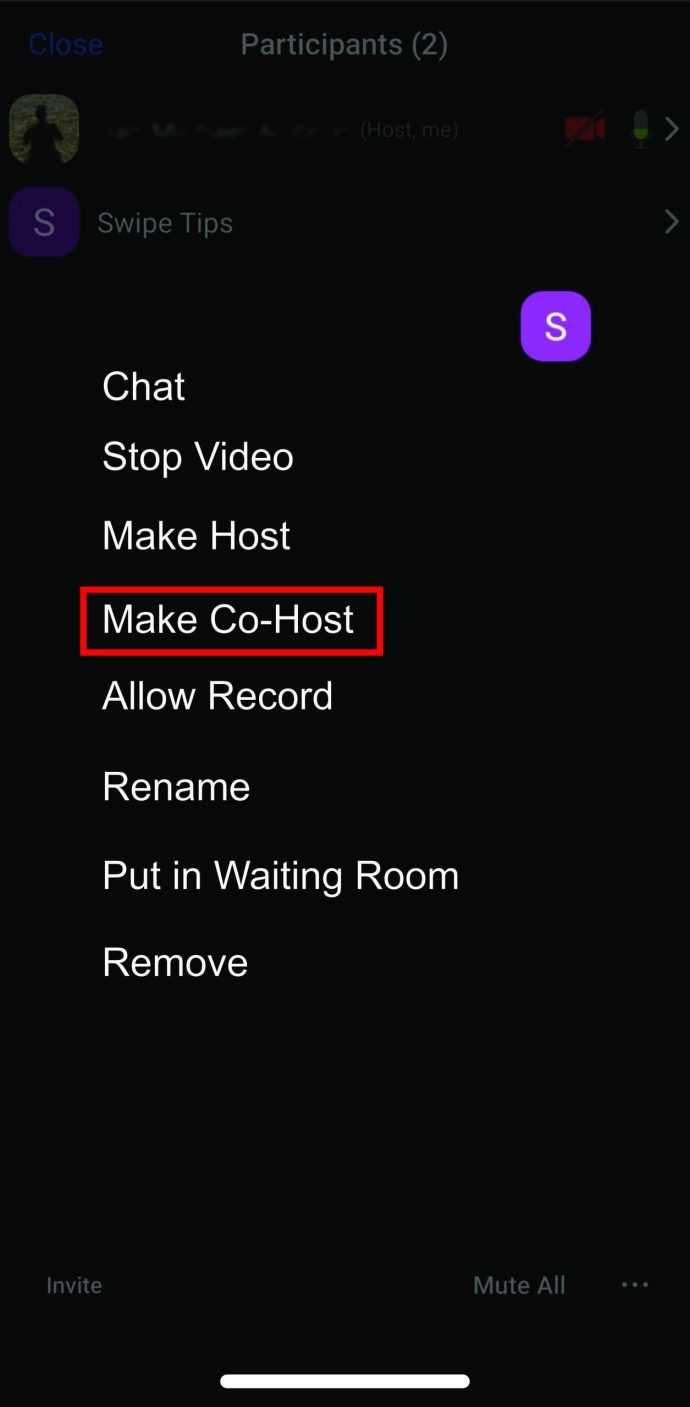
- உங்கள் விருப்பத்தை சேமிக்க சரி என்பதைத் தேர்ந்தெடுக்கவும்.
உங்கள் ஸ்மார்ட்போன் மென்பொருளின் 3.5.24989.0826 பதிப்பை இயக்குகிறது என்பதே இதற்கு ஒரு முன்நிபந்தனை என்பதை நினைவில் கொள்க.
Android இல் ஜூம் இணை ஹோஸ்டை உருவாக்குவது எப்படி
Android பயனர்கள் தங்கள் ஹோஸ்டிங் சலுகைகளை மற்ற சந்திப்பு பங்கேற்பாளர்களுடன் பகிர்ந்து கொள்ளலாம். ஆனால் முதலில், அவர்கள் தங்கள் தொலைபேசி 3.5.24989.0826 அல்லது மென்பொருளின் உயர் பதிப்பை இயக்குகிறது என்பதை உறுதிப்படுத்த வேண்டும். இது உங்களுக்கு உண்மையாக இருந்தால், இணை ஹோஸ்டை ஒதுக்க கீழே உள்ள வழிமுறைகளைப் பின்பற்றவும்.
- பெரிதாக்கு பயன்பாட்டைப் பயன்படுத்தி உங்கள் கணக்கில் உள்நுழைக.
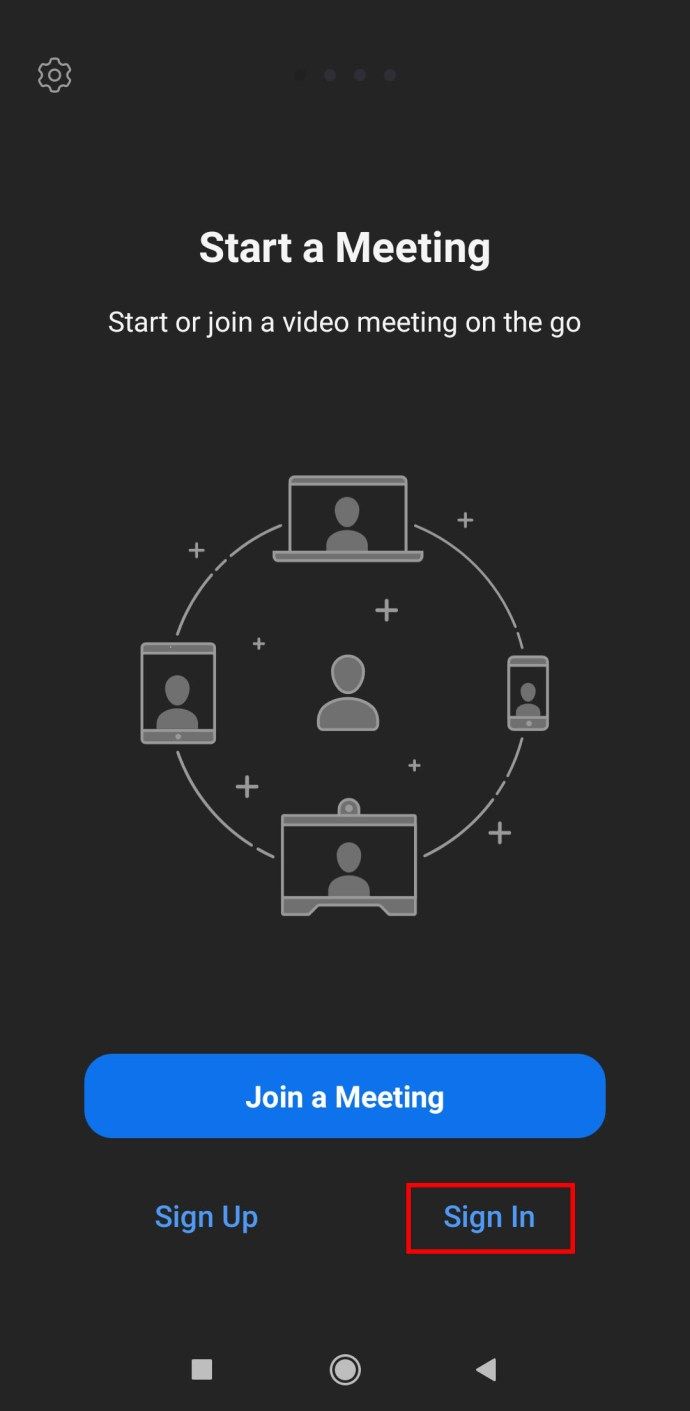
- உங்கள் கூட்டத்தைத் தொடங்கி, மற்ற பங்கேற்பாளர்கள் உங்களுடன் சேரும் வரை காத்திருங்கள்.
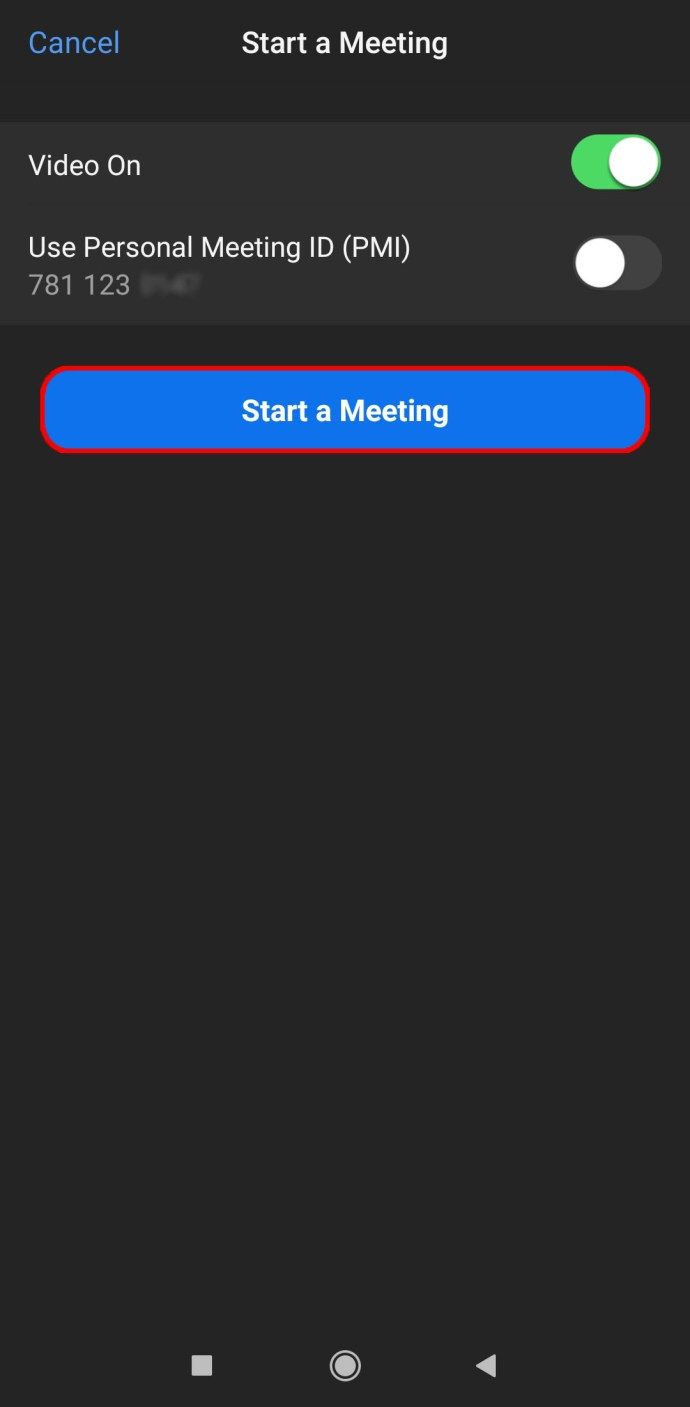
- கீழே உள்ள மெனுவிலிருந்து, பங்கேற்பாளர்களைத் தேர்ந்தெடுக்கவும்.
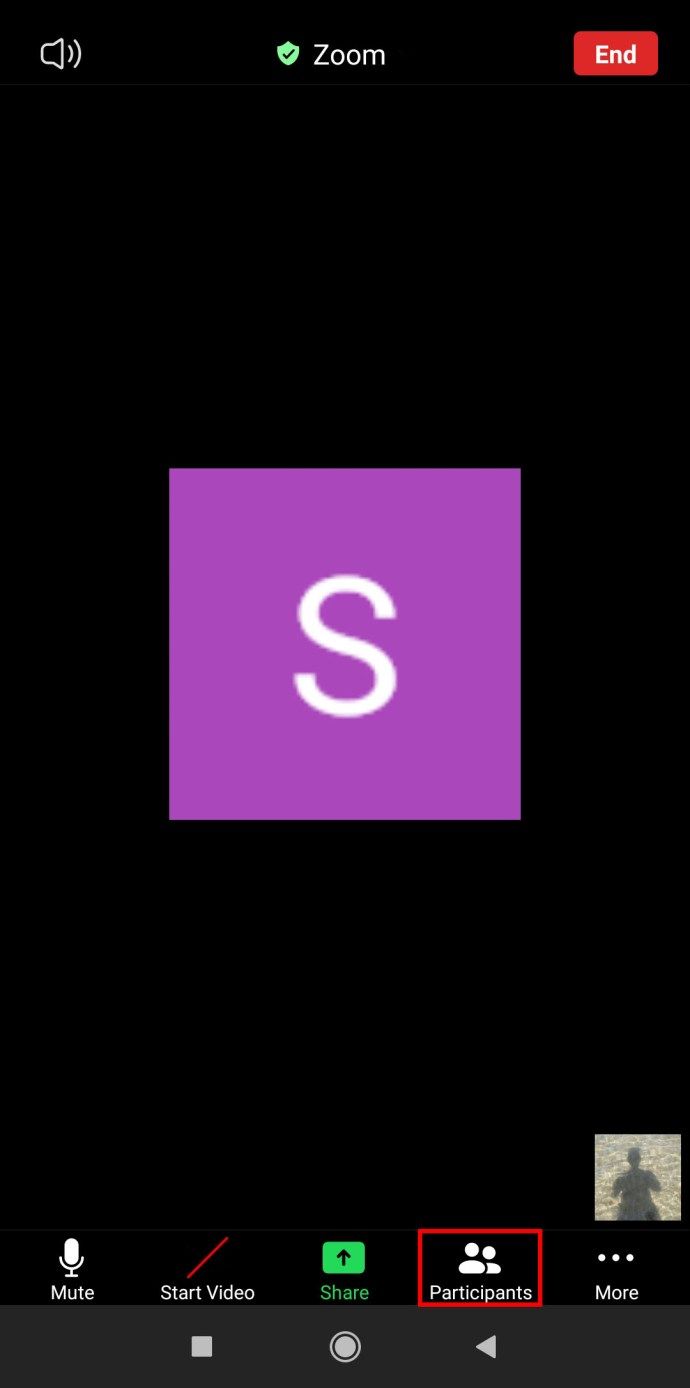
- உங்கள் திரையில் தோன்றும் பட்டியலில் விரும்பிய பங்கேற்பாளரைக் கண்டறியவும். அவர்களின் பெயரைத் தட்டவும்.
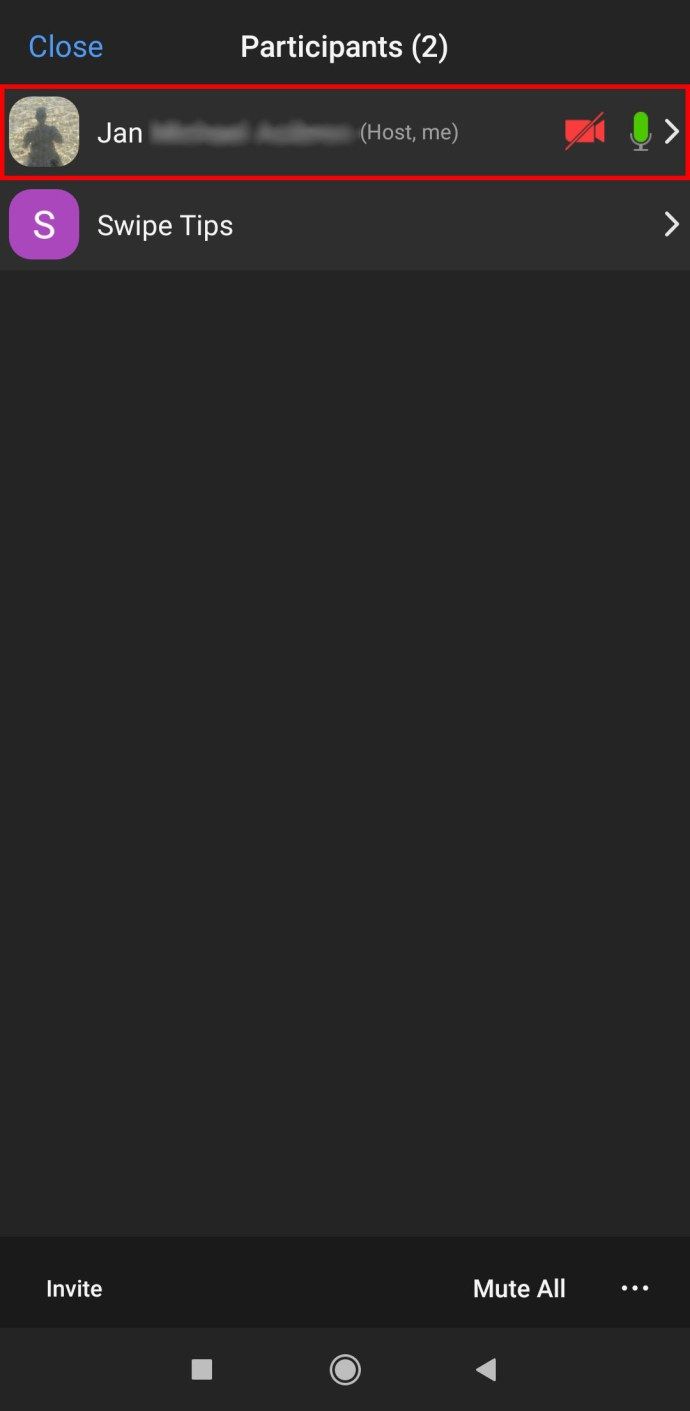
- பாப்-அப் மெனுவிலிருந்து மேக் கோ-ஹோஸ்ட் விருப்பத்தைத் தேர்வுசெய்க.
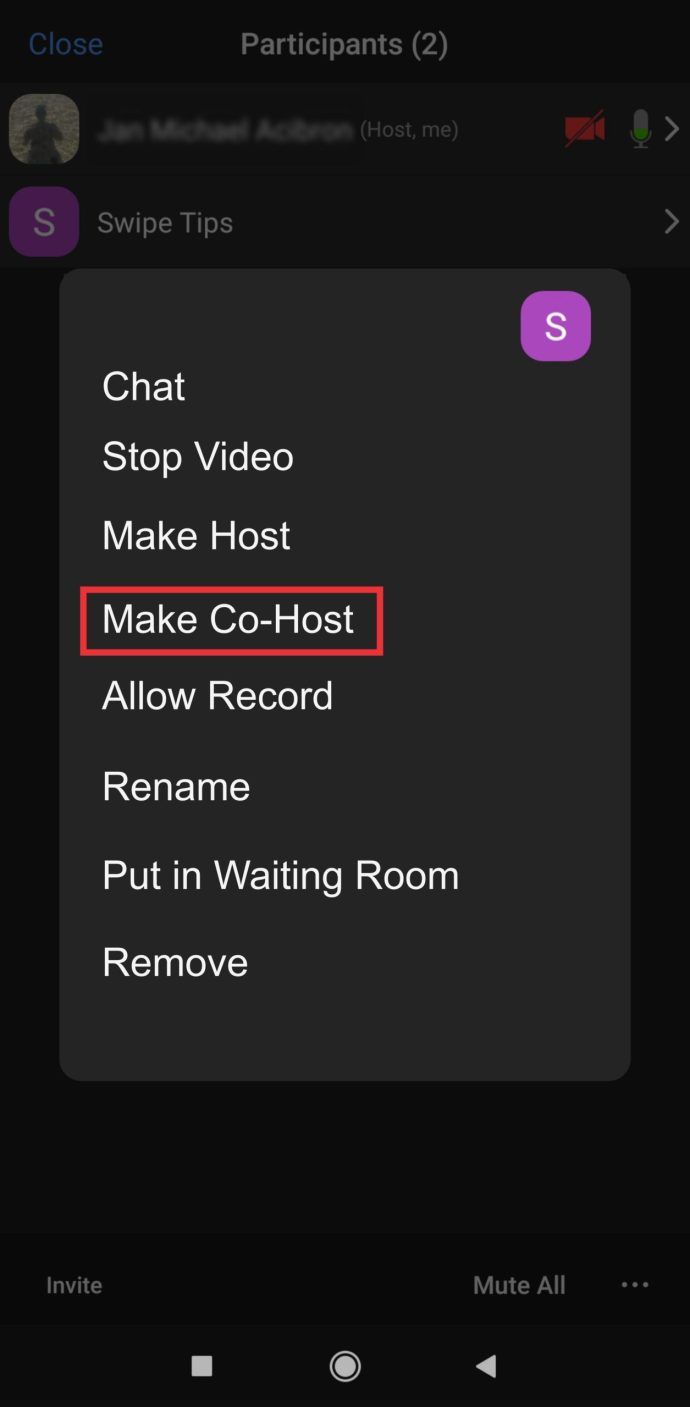
- உறுதிப்படுத்த ஆம் என்பதைத் தேர்ந்தெடுக்கவும்.
நீங்கள் கூட்டத்தை விட்டு வெளியேறி மற்றொரு நபரை விருந்தினராக மாற்ற விரும்பினால் எடுக்க வேண்டிய படிகள் இவை என்பதையும் நினைவில் கொள்க. ஐந்தாவது கட்டத்தில் மெனுவிலிருந்து மேக் ஹோஸ்டைத் தேர்வுசெய்க.
விண்டோஸில் ஜூம் கோ-ஹோஸ்டை உருவாக்குவது எப்படி
இந்த அம்சத்தை ஆதரிக்க ஒரு விண்டோஸ் கணினிக்கு இந்த இயக்க முறைமையின் 3.5.24604.0824 அல்லது அதற்குப் பிந்தைய பதிப்பு தேவை. உங்களுக்கான நிலை இதுவாக இருந்தால், இணை ஹோஸ்டிங் விருப்பத்தை எவ்வாறு இயக்குவது மற்றும் கூட்டத்தின் போது ஒருவருக்கு இந்த சலுகையை வழங்குவது எப்படி என்பது இங்கே.
- பெரிதாக்கு முக்கிய பக்கத்திலிருந்து, நிர்வாகியாக உங்கள் கணக்கில் உள்நுழைக.
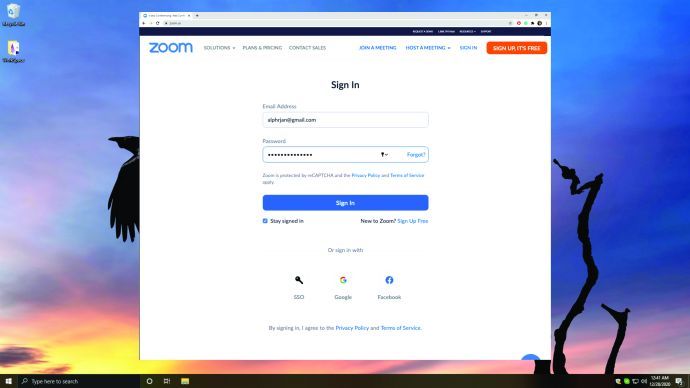
- நீங்கள் அவ்வாறு செய்த பிறகு, நீங்கள் கணக்கு அமைப்புகளைத் திறந்து மாற்ற முடியும்.

- கூட்டம் தாவலில், இணை-ஹோஸ்ட் பகுதியைக் கண்டறியவும். இந்த அம்சம் இயக்கப்படவில்லை எனில், அதை இயக்க மாற்று என்பதைக் கிளிக் செய்க. தேவைப்பட்டால், பாப்-அப் சாளரத்தில் உங்கள் விருப்பத்தை உறுதிப்படுத்தவும்.

நீங்கள் ஒரு கூட்டத்தைத் தொடங்கிய பிறகு, இந்த இரண்டு வழிகளில் ஒன்றை நீங்கள் ஒருவரை இணை ஹோஸ்டாக மாற்றலாம்:
- அவர்களின் வீடியோவின் மீது வட்டமிட்டு, மூன்று புள்ளிகள் கொண்ட ஐகானைக் காண்பிக்கும் போது அதைக் கிளிக் செய்க.
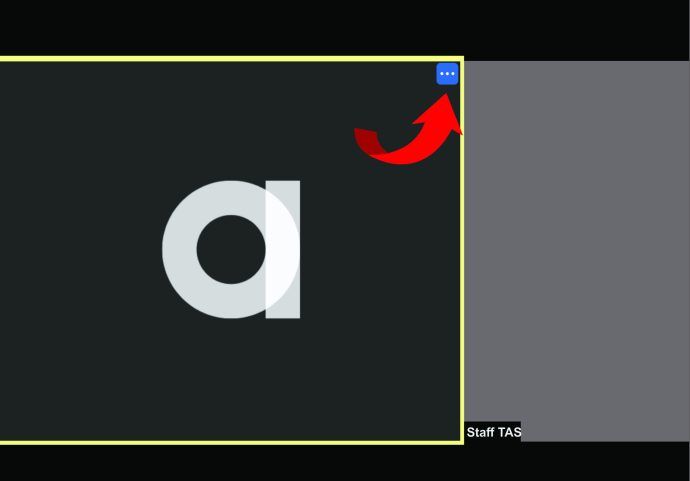
- மெனுவிலிருந்து இணை ஹோஸ்டை உருவாக்கு என்பதைத் தேர்ந்தெடுக்கவும்.
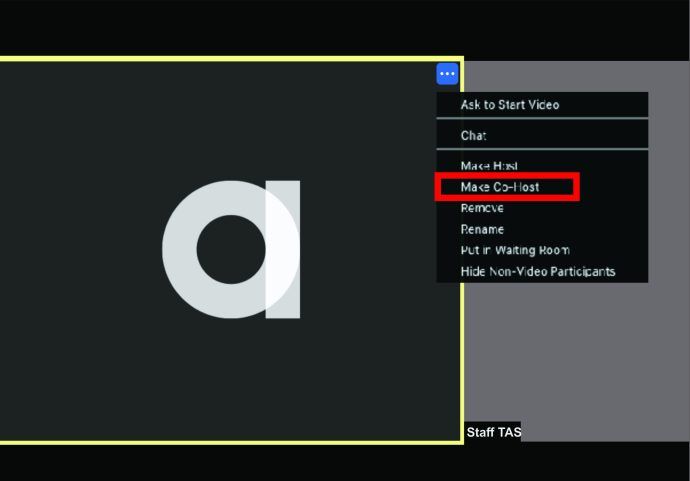
அல்லது கீழே பங்கேற்பாளர்களை நிர்வகி என்ற விருப்பத்தைத் தேர்ந்தெடுத்து, உங்கள் கர்சரை விரும்பிய பங்கேற்பாளருக்கு மேல் வைக்கவும். மேலும் விருப்பம் தோன்றும்போது, அதைக் கிளிக் செய்து, கோ-ஹோஸ்டை உருவாக்கு என்பதைத் தேர்ந்தெடுக்கவும்.
அதைச் செய்வதன் மூலம், உங்களிடம் உள்ள அனைத்து சலுகைகளையும் மற்றொரு நபருக்கு வழங்குகிறீர்கள். ஒருவரை இணை ஹோஸ்டாக மாற்ற முடிவு செய்வதற்கு முன்பு அதைப் பற்றி எச்சரிக்கையாக இருங்கள்.
பெரிதாக்கத்தில் இணை-ஹோஸ்ட் நிரந்தரமாக்குவது எப்படி
நீங்கள் ஒருவரை நிரந்தரமாக இணை ஹோஸ்டாக மாற்ற முடியாது, ஆனால் அதற்கு பதிலாக நீங்கள் அவர்களுக்கு மிகவும் சக்திவாய்ந்த பாத்திரத்தை வழங்க முடியும். உங்கள் இணைய இணைப்பு உங்களை அனுமதித்தால் அல்லது ஏதாவது நடந்தால், நீங்கள் வெளியேற வேண்டுமா? நீங்கள் ஒரு மாற்று ஹோஸ்டை நியமித்தால் கூட்டம் முடிவடைய தேவையில்லை.
நீங்கள் அங்கு இல்லாவிட்டாலும் கூட கூட்டம் மூடப்பட்டிருப்பதை உறுதிப்படுத்த விரும்பினால் பின்பற்ற வேண்டிய படிகள் இங்கே.
- உங்கள் பெரிதாக்கு கணக்கில் உள்நுழைந்து அட்டவணை ஐகானைத் தேடுங்கள்.
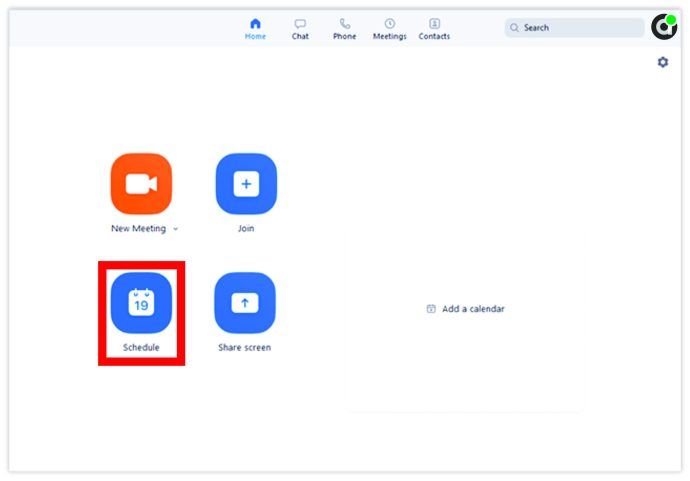
- அதைக் கிளிக் செய்து புதிய சாளரம் திறக்கக் காத்திருங்கள்.
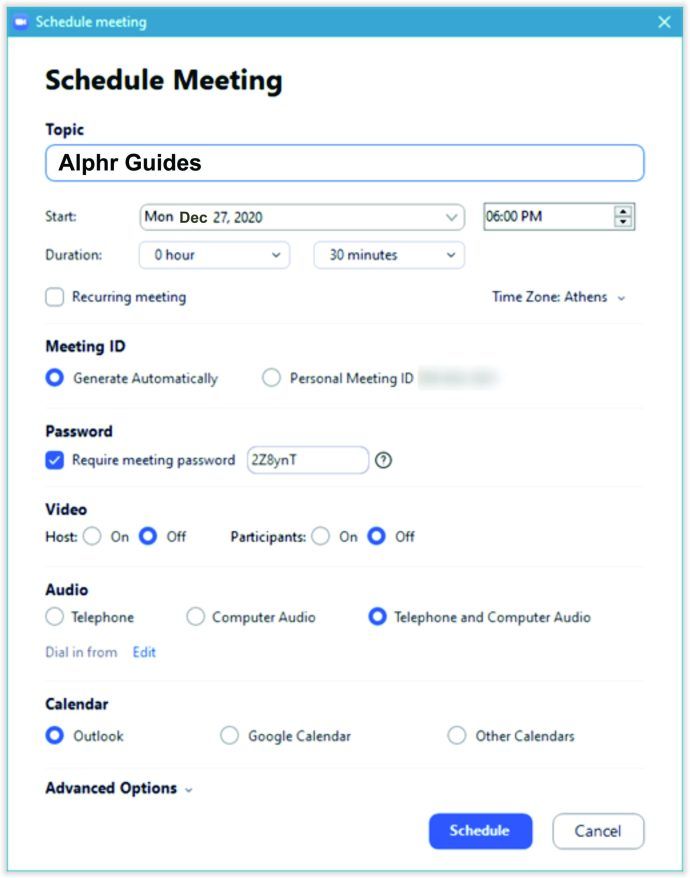
- மேம்பட்ட விருப்பங்களைத் தேர்ந்தெடுக்கவும்.
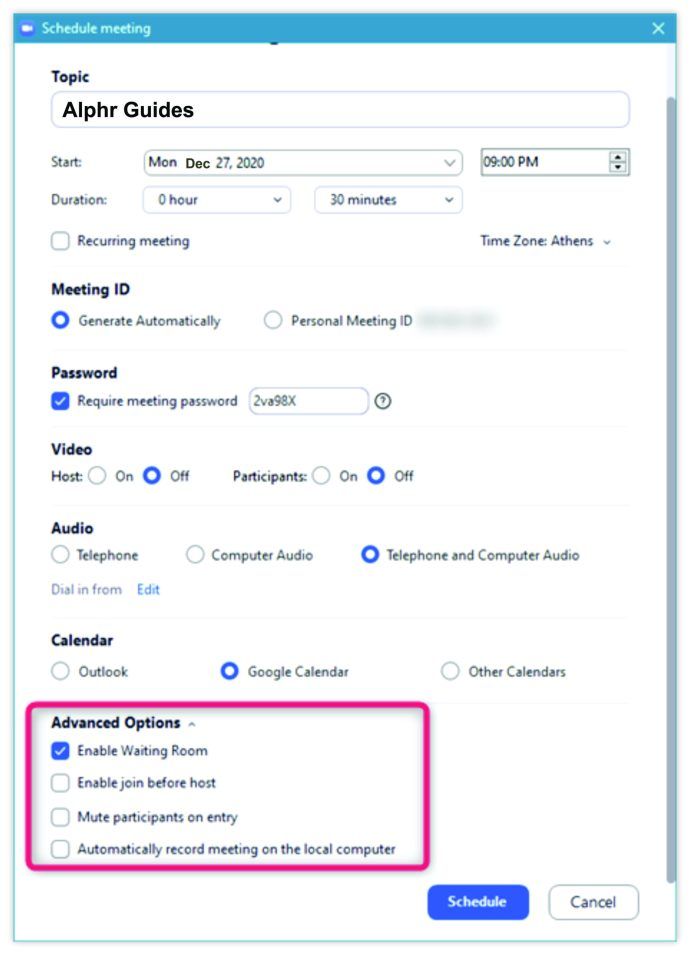
- மாற்று ஹோஸ்ட் புலத்தில் உங்கள் மாற்று ஹோஸ்டின் பெயரைத் தட்டச்சு செய்க. அவர்கள் தேடல் புலத்தில் தோன்றவில்லை என்றால், அதற்கு பதிலாக அவர்களின் மின்னஞ்சல் முகவரியை உள்ளிடவும்.
- ஹோஸ்ட் விருப்பத்தைத் தேர்ந்தெடுப்பதற்கு முன்பு சேர் என்பதை இயக்கு என்பதை உறுதிப்படுத்தவும்.
- அட்டவணையைத் தேர்ந்தெடுக்கவும், நீங்கள் முடித்துவிட்டீர்கள். மாற்று ஹோஸ்டாக நியமிக்கப்பட்ட நபருக்கு மின்னஞ்சல் மூலம் அறிவிக்கப்படும்.
கூடுதல் கேள்விகள்
ஜூம் கூட்டங்களை ஹோஸ்ட் செய்வது குறித்து உங்களிடம் மேலும் கேள்விகள் உள்ளதா? இங்கே மிகவும் பொதுவானவை.
ஜூம் கூட்டத்தை அமைப்பது எப்படி?
நீங்கள் பெரிதாக்க பதிவிறக்கம் செய்து ஒரு கணக்கை உருவாக்கியுள்ளீர்கள், ஆனால் எப்படி தொடங்குவது என்று உங்களுக்குத் தெரியாது. எந்த கவலையும் இல்லை. உங்கள் முதல் ஜூம் கூட்டத்தை எவ்வாறு அமைப்பது என்பதை விளக்க நாங்கள் இங்கு வந்துள்ளோம்.
லேண்ட்லைனை அழைக்கும் போது நேராக குரல் அஞ்சலுக்கு செல்வது எப்படி
Z உங்கள் பெரிதாக்கு பயன்பாட்டைத் தொடங்கி உங்கள் கணக்கில் உள்நுழைக.
Sign நீங்கள் உள்நுழையும்போது முகப்புத் திரையில் புதிய சந்திப்பு விருப்பத்தைத் தேர்வுசெய்க.
Conference வீடியோ மாநாட்டு அறை திறக்கப்படும். திரையின் அடிப்பகுதிக்குச் செல்லவும், அங்கு வெவ்வேறு விருப்பங்கள் கிடைக்கும்.
Inv அழைப்பு ஐகானைத் தேர்ந்தெடுக்கவும்.
The பாப்-அப் சாளரத்தில், கூட்டத்திற்கு மக்களை எவ்வாறு அழைக்க விரும்புகிறீர்கள் என்பதை முடிவு செய்யுங்கள்.
இங்கே, நீங்கள் மின்னஞ்சல் விருப்பத்தைத் தேர்ந்தெடுத்து, கூட்டத்திற்கு அழைக்க விரும்பும் நபர்களின் மின்னஞ்சல் முகவரிகளைச் சேர்க்கலாம். (ஜிமெயில் போன்றவை) மூலம் மக்களை அழைக்க நீங்கள் ஒரு பயன்பாட்டைத் தேர்ந்தெடுக்க வேண்டும். நீங்கள் தொடங்கியதும் மக்கள் வீடியோவை அணுக வேண்டிய சந்திப்பு ஐடி போன்ற சந்திப்பு விவரங்களைக் கொண்ட மின்னஞ்சலுக்கு நீங்கள் அழைத்துச் செல்லப்படுவீர்கள்.
உங்கள் தொடர்பு பட்டியலில் நீங்கள் ஏற்கனவே நபர்களைச் சேர்த்திருந்தால் தொடர்புகளையும் தேர்வு செய்யலாம். பட்டியலில் இருந்து விரும்பியவர்களைத் தேர்ந்தெடுத்து உறுதிப்படுத்த அழைக்கவும் என்பதைக் கிளிக் செய்க.
Particip பங்கேற்பாளர்கள் தங்கள் அழைப்பைப் பெற்றதும், அவர்கள் கூட்டத்தில் சேர திரையில் உள்ள வழிமுறைகளைப் பின்பற்றலாம்.
உதாரணமாக நீங்கள் ஸ்லாக் வழியாகவும் மக்களை அழைக்கலாம். வீடியோ மாநாட்டு அழைப்பிதழ் URL அல்லது மின்னஞ்சலை நகலெடுத்து, ஸ்லாக்கின் நேரடி செய்திகள் வழியாக இணைப்பை மக்களுக்கு அனுப்பவும்.
பெரிதாக்கத்தில் ஒரு இணை ஹோஸ்ட் என்ன செய்ய முடியும்?
இந்த தலைப்பை நீங்கள் வழங்கும்போது இணை ஹோஸ்ட்கள் கிட்டத்தட்ட எல்லா சலுகைகளையும் பெற்றாலும், நீங்கள் கூட்டத்தின் இறுதி விருந்தினராக இருப்பீர்கள்.
அவர்களால் என்ன செய்ய முடியும் மற்றும் செய்ய முடியாது என்பது இங்கே.
முடியும்:
Meet கூட்டத்தில் பங்கேற்பாளர்களை நிர்வகிக்கவும்
A வாக்கெடுப்பைத் தொடங்கவும் அல்லது ஒன்றைத் திருத்தவும்
A பதிவைத் தொடங்கவும் அல்லது நிறுத்தவும்
டெஸ்க்டாப் குறுக்குவழிக்கான facebook ஐகான் கோப்பு
Their அவர்களின் திரையைப் பகிரவும்
செய்ய முடியாது:
A கூட்டத்தைத் தொடங்கவும் அல்லது முடிக்கவும்
Else வேறொருவருக்கு இணை ஹோஸ்டிங் சலுகைகளை வழங்குங்கள்
A காத்திருக்கும் அல்லது மூர்க்கத்தனமான அறையைத் தொடங்கவும்
Live நேரடி ஸ்ட்ரீமிங்கைத் தொடங்கவும்
Closed மூடிய தலைப்பைத் தொடங்கவும் அல்லது அதைச் செய்ய ஒருவரை நியமிக்கவும்
பெரிதாக்க எத்தனை இணை ஹோஸ்ட்களை நீங்கள் வைத்திருக்க முடியும்?
ஒரு நபர் மட்டுமே ஜூம் சந்திப்பு ஹோஸ்டாக இருக்க முடியும் என்றாலும், வரம்பற்ற எண்ணிக்கையிலான பங்கேற்பாளர்களை உங்கள் கூட்டத்தின் இணை ஹோஸ்ட்களாக நியமிக்கலாம்.
நீங்கள் பல நபர்களை இணை ஹோஸ்ட்களாக மாற்றுவதற்கு முன், அதைப் பற்றி கவனமாக சிந்தியுங்கள் - இது கூட்டத்தை குழப்பமாக மாற்றக்கூடும், குறிப்பாக பங்கேற்பாளர்களை நீங்கள் நன்கு அறியவில்லை என்றால்.
இருப்பினும், உங்கள் ஆன்லைன் நிகழ்வில் பல விருந்தினர் பேச்சாளர்களை சேர்க்க இந்த அம்சம் உதவும்.
இணை ஹோஸ்டிங்கை அதிகம் பயன்படுத்துங்கள்
நேரடி நிகழ்ச்சிகள் இப்போது கேள்விக்குறியாக உள்ளதா? எந்த பிரச்சினையும் இல்லை. ஜூமில் இணை ஹோஸ்டிங் இந்த சிக்கலை சரிசெய்யலாம் மற்றும் உங்கள் விருந்தினர் பேச்சாளருடன் பார்வையாளர்களின் முன் பேச அனுமதிக்கலாம். நீங்கள் முழு துறைக்கும் ஒரு கூட்டத்தை நடத்துகிறீர்களா, உங்களுக்கு உதவி தேவையா? இணை ஹோஸ்டிங் அம்சம் உங்கள் வேலையை எளிதாக்கும் என்பதால் பெரிதாக்கு இங்கே உங்கள் நண்பர்.
உங்கள் திட்டங்களை ரத்து செய்யாமல், நீங்கள் எங்கிருந்தாலும், எந்த சாதனம் மற்றும் இயக்க முறைமையிலும் இந்த விருப்பத்தைப் பயன்படுத்தலாம். இது சில எளிய படிகளில் அமைக்கப்பட்டுள்ளது, மேலும் நிகழ்வு தொடங்க தயாராக இருக்கும்!
நீங்கள் ஏற்கனவே ஜூம் கூட்டங்களை முயற்சித்தீர்களா? இணை ஹோஸ்டிங் அம்சத்தை எதற்காகப் பயன்படுத்துவீர்கள்? கீழே உள்ள கருத்துகள் பிரிவில் எங்களுக்குத் தெரியப்படுத்துங்கள்.